HP Photosmart C5300 All-in-One series. Βοήθεια Windows
|
|
|
- ŌΣολομών Γεωργιάδης
- 10 χρόνια πριν
- Προβολές:
Transcript
1 HP Photosmart C5300 All-in-One series Βοήθεια Windows
2 HP Photosmart C5300 All-in-One series
3
4 Περιεχόµενα 1 Βοήθεια HP Photosmart C5300 All-in-One series Επισκόπηση συσκευής HP All-in-One Η συσκευή HP All-in-One µε µια µατιά...9 Επισκόπηση πίνακα ελέγχου...10 Λειτουργίες πίνακα ελέγχου...10 Εικονίδια οθόνης...12 Εµφάνιση κατάστασης αδράνειας...13 Επισκόπηση µενού...13 Μενού Αντιγραφή...13 Μενού φωτογραφίας...13 Μενού Σάρωση...14 Μενού Ρύθµιση...14 Μενού Βοήθεια...14 Εισαγωγή κειµένου µε τη χρήση του εικονικού πληκτρολογίου...15 Χρήση του λογισµικού HP Photosmart Εύρεση περισσότερων πληροφοριών Ολοκλήρωση της ρύθµισης της συσκευής HP All-in-One Ρύθµιση προτιµήσεων...19 Ρύθµιση γλώσσας και χώρας/περιοχής...19 Ρύθµιση του προεπιλεγµένου δίσκου χαρτιού για εκτύπωση PictBridge/DPOF/ UPnP...20 Ενεργοποίηση γρήγορης αναζήτησης φωτογραφιών...20 Ορισµός της λειτουργίας εξοικονόµησης ενέργειας...21 Ορισµός δίσκου χαρτιού για εκτύπωση από συσκευή Bluetooth...21 Επαναφορά εργοστασιακών ρυθµίσεων...22 Αναπαραγωγή παρουσίασης στην οθόνη...22 Πληροφορίες σύνδεσης υπολογιστή...23 Σύνδεση µε συσκευή Bluetooth...24 Τι χρειάζεστε για µια σύνδεση Bluetooth...24 Συνδέστε τη συσκευή HP All-in-One σε υπολογιστή µε χρήση ασύρµατης σύνδεσης Bluetooth...25 ιαχείριση ρυθµίσεων Bluetooth Πώς µπορώ να; Τοποθέτηση πρωτοτύπων και χαρτιού Τοποθέτηση πρωτοτύπων...35 Επιλογή χαρτιού για εκτύπωση και αντιγραφή...36 Συνιστώµενα χαρτιά για εκτύπωση και αντιγραφή...36 Συνιστώµενοι τύποι χαρτιών και µέσων µόνο για εκτύπωση...38 Χαρτιά προς αποφυγή...39 Τοποθέτηση χαρτιού...39 Περιεχόµενα 1
5 Τοποθέτηση φωτογραφικού χαρτιού πλήρους ή µικρού µεγέθους...40 Τοποθέτηση καρτ-ποστάλ, καρτών Hagaki ή καρτών ευρετηρίου...43 Τοποθέτηση φακέλων...44 Τοποθέτηση άλλων τύπων χαρτιού...46 Τοποθέτηση CD/DVD...47 Αποφυγή εµπλοκών χαρτιού...51 Περιεχόµενα 7 Εκτύπωση από τον υπολογιστή Εκτύπωση από εφαρµογή λογισµικού...53 Ορισµός της συσκευής HP All-in-One ως προεπιλεγµένου εκτυπωτή...54 Αλλαγή ρυθµίσεων εκτύπωσης για την τρέχουσα εργασία εκτύπωσης...54 Ορισµός µεγέθους χαρτιού...55 Ρύθµιση του τύπου χαρτιού για εκτύπωση...56 Προβολή ανάλυσης εκτύπωσης...56 Αλλαγή της ταχύτητας ή της ποιότητας εκτύπωσης...57 Αλλαγή του προσανατολισµού σελίδας...57 Προσαρµογή του µεγέθους εγγράφου...58 Αλλαγή του κορεσµού, της φωτεινότητας ή του τόνου χρώµατος...58 Προεπισκόπηση της εργασίας εκτύπωσης...59 Αλλαγή προεπιλεγµένων ρυθµίσεων εκτύπωσης...59 Συντοµεύσεις εκτύπωσης...60 ηµιουργία συντοµεύσεων εκτύπωσης...60 ιαγραφή συντοµεύσεων εκτύπωσης...61 Πραγµατοποίηση ειδικών εργασιών εκτύπωσης...61 Εκτύπωση εικόνας χωρίς περίγραµµα...62 Εκτύπωση φωτογραφίας σε φωτογραφικό χαρτί...63 Εκτύπωση µε µέγιστη ανάλυση dpi...65 Εκτύπωση σε CD/DVD...65 Εκτύπωση και στις δύο όψεις της σελίδας...66 Εκτύπωση πολυσέλιδου εγγράφου ως φυλλαδίου...67 Εκτύπωση πολλών σελίδων σε ένα φύλλο...69 Εκτύπωση πολυσέλιδου εγγράφου µε την αντίθετη σειρά...70 Αντιστροφή εικόνας για σιδερότυπα...71 Εκτύπωση σε διαφάνειες...72 Εκτύπωση οµάδας διευθύνσεων σε ετικέτες ή φακέλους...72 Εκτύπωση αφίσας...73 Εκτύπωση σελίδας web...74 ιακοπή εργασίας εκτύπωσης Χρήση των λειτουργιών φωτογραφίας Τοποθέτηση κάρτας µνήµης...77 Εκτύπωση φωτογραφιών...79 ηµιουργία ειδικών εργασιών από φωτογραφίες...80 Αποθήκευση φωτογραφιών στον υπολογιστή σας...81 Επεξεργασία φωτογραφιών µε τη χρήση του πίνακα ελέγχου
6 Περιεχόµενα ιόρθωση κόκκινων µατιών...82 Περιστροφή φωτογραφίας...82 Ζουµ και µετακίνηση στη φωτογραφία για περικοπή...83 Αυτόµατη βελτίωση των φωτογραφιών σας...84 Εκτύπωση πλαισίου γύρω από τη φωτογραφία...84 Προσαρµογή της φωτεινότητας των φωτογραφιών σας...85 Εφαρµογή ειδικών χρωµατικών εφέ στις φωτογραφίες σας Χρήση των λειτουργιών σάρωσης Σάρωση εικόνας...87 Σάρωση πρωτοτύπου σε υπολογιστή...87 Σάρωση πρωτοτύπου σε κάρτα µνήµης...89 Επεξεργασία µιας σαρωµένης εικόνας...89 Επεξεργασία ενός σαρωµένου εγγράφου...89 ιακοπή σάρωσης Χρήση των λειτουργιών αντιγραφής ηµιουργία αντιγράφου...91 Προεπισκόπηση της εργασίας αντιγραφής...92 Αλλαγή ρυθµίσεων αντιγραφής για την τρέχουσα εργασία...93 Ορισµός αριθµού αντιγράφων...93 Ρύθµιση του µεγέθους του χαρτιού αντιγραφής...93 Ρύθµιση τύπου χαρτιού αντιγραφής...94 Αλλαγή της ταχύτητας ή της ποιότητας αντιγραφής...95 Προσαρµογή φωτεινότητας αντιγράφου...95 Αλλαγή προεπιλεγµένων ρυθµίσεων αντιγραφής...96 Εκτέλεση ειδικών εργασιών αντιγραφής...96 Αλλαγή µεγέθους πρωτοτύπου για προσαρµογή σε χαρτί letter ή A Περικοπή πρωτοτύπου...98 Μετατόπιση αριστερού περιθωρίου...98 Βελτίωση ποιότητας αντιγράφου...99 ιακοπή αντιγραφής Χρήση των δυνατοτήτων επανεκτύπωσης ηµιουργήστε επανεκτυπώσεις των φωτογραφιών σας Επεξεργασία φωτογραφίας πριν την επανεκτύπωση ιόρθωση ξεθωριασµένου πρωτοτύπου Περιστροφή φωτογραφίας Ζουµ και µετακίνηση στη φωτογραφία για περικοπή Προσαρµογή της φωτεινότητας των φωτογραφιών σας Εφαρµογή ειδικών χρωµατικών εφέ στις φωτογραφίες σας Συντήρηση της συσκευής HP All-in-One Εργασία µε τα δοχεία µελάνης Πληροφορίες για τα δοχεία µελάνης και την κεφαλή εκτύπωσης Έλεγχος των εκτιµώµενων επιπέδων µελάνης Αντικατάσταση δοχείων µελάνης Αφαίρεση µελανιού από το δέρµα και τα ρούχα Εξελιγµένη συντήρηση εκτυπωτή Εκτύπωση αναφοράς κατάστασης εκτυπωτή Εκτυπώστε και αξιολογήστε µια αναφορά ποιότητας εκτύπωσης Καθαρισµός της συσκευής HP All-in-One Περιεχόµενα 3
7 Καθαρισµός της γυάλινης επιφάνειας Καθαρισµός πίσω όψης καλύµµατος Καθαρισµός της εξωτερικής επιφάνειας Απενεργοποίηση συσκευής HP All-in-One Αγορά αναλωσίµων µελάνης Περιεχόµενα 14 Εµφάνιση του αρχείου Readme εγκατάστασης και ρύθµισης Το προϊόν δεν ενεργοποιείται Μετά την εγκατάσταση του προϊόντος, δεν είναι δυνατή η εκτύπωση Κατάργηση και επανεγκατάσταση του λογισµικού Εµπλοκές χαρτιού Πληροφορίες σχετικά µε το χαρτί ποιότητας εκτύπωσης Εσφαλµένα ή µη ακριβή χρώµατα, ή χρώµατα που διαχέονται Η µελάνη δεν γεµίζει πλήρως το κείµενο ή τα γραφικά Η εκτύπωση έχει µια οριζόντια λωρίδα παραµόρφωσης κοντά στο κάτω µέρος µιας εκτύπωσης χωρίς περίγραµµα Οι εκτυπώσεις έχουν οριζόντιες λωρίδες ή γραµµές Οι εκτυπώσεις είναι αχνές ή έχουν άτονα χρώµατα Οι εκτυπώσεις είναι θαµπές ή θολές Οι εκτυπώσεις βγαίνουν λοξές ή στραβές Λωρίδες µελάνης στο πίσω µέρος του χαρτιού Το χαρτί δεν τροφοδοτείται από το δίσκο εισόδου Οι άκρες του κειµένου είναι ακανόνιστες Το έγγραφο εκτυπώνεται αργά Aντιµετώπιση προβληµάτων εκτύπωσης Οι φάκελοι δεν εκτυπώνονται σωστά Το προϊόν δεν αποκρίνεται Το προϊόν εκτυπώνει ακατάληπτους χαρακτήρες εν συµβαίνει τίποτε όταν προσπαθώ να εκτυπώσω Τα περιθώρια δεν εκτυπώνονται όπως αναµενόταν Το κείµενο ή τα γραφικά είναι περικοµµένα στην άκρη της σελίδας Εµφανίστηκε µια κενή σελίδα κατά την εκτύπωση κάρτας µνήµης Η φωτεινή ένδειξη προσοχής αναβοσβήνει όταν τοποθετώ την κάρτα µνήµης ή τη συσκευή αποθήκευσης Η συσκευή δεν διαβάζει την κάρτα µνήµης Οι φωτογραφίες στην κάρτα µνήµης δεν µεταφέρονται στον υπολογιστή µου Οι φωτογραφίες σε συνδεδεµένη ψηφιακή φωτογραφική µηχανή PictBridge δεν εκτυπώνονται Aντιµετώπιση προβληµάτων σάρωσης Η σάρωση αποτυγχάνει Το κείµενο δεν είναι σωστό ή λείπει Η λειτουργία σάρωσης δεν λειτουργεί αντιγραφής
8 Περιεχόµενα ε συµβαίνει τίποτε όταν προσπαθώ να πραγµατοποιήσω αντιγραφή Η συσκευή Fit to Page (Προσαρµογή στη σελ.) δεν λειτουργεί όπως θα έπρεπε Η εικόνα περικόπτεται όταν δηµιουργώ αντίγραφο χωρίς περίγραµµα Ένα αντίγραφο χωρίς περιθώρια έχει λευκό χώρο στις πλευρές εκτύπωσης σε CD/DVD Η συσκευή δεν ανιχνεύει τη θήκη CD/DVD Η συσκευή δεν ανιχνεύει την ύπαρξη CD/DVD στη θήκη Η συσκευή εκτυπώνει σε µη εκτυπώσιµο σηµείο του δίσκου Η µελάνη στο CD/DVD δεν στεγνώνει Σφάλµατα Μηνύµατα προϊόντος Μηνύµατα αρχείου Γενικά µηνύµατα χρήστη Μηνύµατα χαρτιού Μηνύµατα τροφοδοσίας και σύνδεσης Μηνύµατα δοχείων µελάνης και κεφαλών εκτύπωσης Εγγύηση και υποστήριξη HP Εγγύηση Πληροφορίες εγγύησης για τα δοχεία µελάνης ιαδικασία υποστήριξης Πριν την κλήση στην υποστήριξη HP Τηλεφωνική υποστήριξη της HP Χρονική περίοδος τηλεφωνικής υποστήριξης Πραγµατοποίηση κλήσης Μετά την περίοδο τηλεφωνικής υποστήριξης Πρόσθετες επιλογές εγγύησης HP Quick Exchange Service (Japan) HP Korea customer support Προετοιµασία της συσκευής HP All-in-One για µεταφορά Προστασία συστήµατος µελάνης Αφαιρέστε την πρόσοψη του πίνακα ελέγχου Συσκευασία της συσκευής HP All-in-One Τεχνικές πληροφορίες Προδιαγραφές Περιβαλλοντικό πρόγραµµα διαχείρισης προϊόντος Χρήση χαρτιού Πλαστικά εξαρτήµατα Φύλλα δεδοµένων ασφάλειας υλικού Πρόγραµµα ανακύκλωσης Πρόγραµµα ανακύκλωσης αναλωσίµων για εκτυπωτές inkjet HP Σηµείωση Energy Star Attention California users Battery disposal in the Netherlands Battery disposal in Taiwan EU battery directive Disposal of waste equipment by users in private households in the European Union Κανονισµοί Περιεχόµενα 5
9 Περιεχόµενα Κωδικός αναγνώρισης µοντέλου σύµφωνα µε τους κανονισµούς FCC statement Notice to users in Korea VCCI (Class B) compliance statement for users in Japan Notice to users in Japan about the power cord Noise emission statement for Germany Toxic and hazardous substance table Declaration of conformity (European Economic Area) HP Photosmart C5300 All-in-One series declaration of conformity Ευρετήριο
10 1 Βοήθεια HP Photosmart C5300 All-in-One series Για πληροφορίες σχετικά µε το HP All-in-One, δείτε: «Επισκόπηση συσκευής HP All-in-One» στη σελίδα 9 «Εύρεση περισσότερων πληροφοριών» στη σελίδα 17 «Ολοκλήρωση της ρύθµισης της συσκευής HP All-in-One» στη σελίδα 19 «Πώς µπορώ να;» στη σελίδα 33 «Τοποθέτηση πρωτοτύπων και χαρτιού» στη σελίδα 35 «Εκτύπωση από τον υπολογιστή» στη σελίδα 53 «Χρήση των λειτουργιών φωτογραφίας» στη σελίδα 77 «Χρήση των λειτουργιών σάρωσης» στη σελίδα 87 «Χρήση των λειτουργιών αντιγραφής» στη σελίδα 91 «Χρήση των δυνατοτήτων επανεκτύπωσης» στη σελίδα 101 «Συντήρηση της συσκευής HP All-in-One» στη σελίδα 107 «Αγορά αναλωσίµων µελάνης» στη σελίδα 123 «Εγγύηση και υποστήριξη HP» στη σελίδα 301 «Τεχνικές πληροφορίες» στη σελίδα 309 Βοήθεια HP Photosmart C5300 All-in-One series Βοήθεια HP Photosmart C5300 All-in-One series 7
11 Κεφάλαιο 1 Βοήθεια HP Photosmart C5300 All-in-One series 8 Βοήθεια HP Photosmart C5300 All-in-One series
12 2 Επισκόπηση συσκευής HP All-in-One Χρησιµοποιήστε το HP All-in-One για να εκτυπώσετε έγγραφα ή φωτογραφίες από τον υπολογιστή σας, να εκτυπώσετε φωτογραφίες απευθείας από µια κάρτα µνήµης ή συσκευή αποθήκευσης, να σαρώσετε έγγραφα ή φωτογραφίες, να κάνετε αντίγραφα ή να εκτυπώσετε απευθείας στην επιφάνεια CD ή DVD µε ειδική επίστρωση. Τα χαρτιά HP που είναι ειδικά σχεδιασµένα για τον τύπο εργασίας που θέλετε να εκτυπώσετε, έχουν τα βέλτιστα αποτελέσµατα. Η συσκευή HP All-in-One παρέχει, επίσης, ενσωµατωµένα πρότυπα που µπορείτε να χρησιµοποιήσετε για να εκτυπώσετε σε ριγέ χαρτί µε στενό ή µεγάλο διάστιχο, χαρτί γραφηµάτων ή σε παρτιτούρες που είναι ακριβώς αυτό που χρειάζεστε για τις εργασίες του παιδιού σας. Μπορείτε ακόµη να εκτυπώσετε µια λίστα ελέγχου εργασιών για να παρακολουθείτε τις εργασίες που πρέπει να κάνετε. Αυτή η ενότητα περιλαµβάνει τα παρακάτω θέµατα: Η συσκευή HP All-in-One µε µια µατιά Επισκόπηση πίνακα ελέγχου Επισκόπηση µενού Εισαγωγή κειµένου µε τη χρήση του εικονικού πληκτρολογίου Χρήση του λογισµικού HP Photosmart Η συσκευή HP All-in-One µε µια µατιά Επισκόπηση Ετικέτα Περιγραφή 1 Έγχρωµη οθόνη γραφικών (αναφέρεται επίσης ως 'οθόνη') Η συσκευή HP All-in-One µε µια µατιά 9
13 Επισκόπηση Κεφάλαιο 2 (συνέχεια) Ετικέτα Περιγραφή 2 Πίνακας ελέγχου 3 Υποδοχές καρτών µνήµης και λυχνία φωτογραφιών 4 Μπροστινή θύρα USB 5 ίσκος εξόδου 6 Επέκταση δίσκου χαρτιού (αναφέρεται και ως 'επέκταση δίσκου') 7 Αποθηκευτικός χώρος θήκης CD/DVD 8 Θήκη CD/DVD 9 Κύριος δίσκος εισόδου (αναφέρεται και ως 'δίσκος εισόδου') 10 ίσκος φωτογραφιών 11 Θύρα πρόσβασης CD/DVD 12 Θύρα πρόσβασης δοχείου µελάνης 13 Γυάλινη επιφάνεια 14 Πίσω όψη καλύµµατος 15 Πίσω θύρα 16 Θύρα USB στο πίσω µέρος 17 Σύνδεση τροφοδοσίας* * Να χρησιµοποιείται µόνο µε το παρεχόµενο τροφοδοτικό της HP. Επισκόπηση πίνακα ελέγχου Αυτή η ενότητα περιγράφει τις λειτουργίες των κουµπιών και των λυχνιών του πίνακα ελέγχου, καθώς και τα εικονίδια και τη λειτουργία αδράνειας στην οθόνη. Αυτή η ενότητα περιλαµβάνει τα παρακάτω θέµατα: Λειτουργίες πίνακα ελέγχου Εικονίδια οθόνης Εµφάνιση κατάστασης αδράνειας Λειτουργίες πίνακα ελέγχου Το παρακάτω διάγραµµα και ο σχετικός πίνακας παρέχουν σύντοµη αναφορά στις λειτουργίες του πίνακα ελέγχου της συσκευής HP All-in-One. 10 Επισκόπηση συσκευής HP All-in-One
14 Ετικέτα Εικονίδιο Όνοµα και περιγραφή 1 Έγχρωµη οθόνη γραφικών (αναφέρεται και ως "η οθόνη"): Εµφανίζει µενού, φωτογραφίες και µηνύµατα. Μπορείτε να αλλάξετε τη θέση και τη γωνία της οθόνης για καλύτερη προβολή. 2 Αρχική οθόνη: Επιστροφή στην αρχική οθόνη (η προεπιλεγµένη οθόνη όταν ενεργοποιείτε τη συσκευή). 3 Μενού: Παρουσιάζει ένα σύνολο επιλογών που σχετίζονται µε την τρέχουσα οθόνη. 4 Πίσω: Επιστρέφει στο προηγούµενο παράθυρο της οθόνης. 5 OK: Επιλέγει τη ρύθµιση µενού, τιµή ή φωτογραφία που εµφανίζεται στην οθόνη. 6 Χειριστήριο: Σας επιτρέπει την πλοήγηση στις φωτογραφίες και στις επιλογές µενού µε πάτηµα των κουµπιών πάνω, κάτω, αριστερού ή δεξιού βέλους. Εάν πραγµατοποιείτε αύξηση ζουµ σε φωτογραφία, µπορείτε επίσης να χρησιµοποιήσετε τα κουµπιά µε τα βέλη για µετακίνηση στη φωτογραφία και επιλογή διαφορετικής περιοχής για εκτύπωση. 7 Αύξηση ζουµ +: Αυξάνει το ζουµ για µεγέθυνση της εικόνας στην οθόνη. Μπορείτε, επίσης, να χρησιµοποιήσετε το κουµπί αυτό σε συνδυασµό µε τα βέλη του χειριστηρίου για να προσαρµόσετε το πλαίσιο περικοπής για την εκτύπωση. 8 Μείωση ζουµ -: Μειώνει το ζουµ για να προβάλει µεγαλύτερο µέρος της φωτογραφίας. Εάν πατήσετε το κουµπί όταν εµφανίζεται µια φωτογραφία στην οθόνη στο 100%, τότε η λειτουργία Fit to Page (Προσαρµογή στη σελ.) εφαρµόζεται αυτόµατα στη φωτογραφία. Επισκόπηση 9 Λυχνία προσοχής: Υποδεικνύει ότι έχει παρουσιαστεί πρόβληµα. Για περισσότερες πληροφορίες, ανατρέξτε στην οθόνη. 10 Print Photos (Εκτύπωση φωτογραφιών): Εκτυπώνει τις φωτογραφίες που έχουν επιλεγεί στην κάρτα µνήµης. Εάν δεν έχει επιλεγεί καµία φωτογραφία, η συσκευή εκτυπώνει τη φωτογραφία που εµφανίζεται στην οθόνη. 11 Red-Eye Removal (Αφαίρεση κόκκινων µατιών): Ενεργοποιεί ή απενεργοποιεί τη λειτουργία Red-Eye Removal (Αφαίρεση κόκκινων µατιών). Η λειτουργία αυτή ενεργοποιείται όταν τοποθετηθεί κάρτα µνήµης. Η συσκευή διορθώνει αυτόµατα τον χρωµατισµό κόκκινων µατιών σε όλες τις φωτογραφίες στην ουρά εκτύπωσης. Επισκόπηση πίνακα ελέγχου 11
15 Κεφάλαιο 2 (συνέχεια) Ετικέτα Εικονίδιο Όνοµα και περιγραφή 12 Start Copy Black (Έναρξη αντιγρ., Ασπρόµαυρη): Ξεκινά τη δηµιουργία ασπρόµαυρου αντιγράφου. 13 Start Copy Color (Έναρξη αντιγρ., Έγχρωµη): Ξεκινά µια εργασία έγχρωµης αντιγραφής. 14 Start Scan (Έναρξη σάρωσης): Ανοίγει το Scan Menu (Μενού Σάρωση) όπου µπορείτε να επιλέξετε έναν προορισµό για τη σάρωσή σας. 15 Άκυρο: ιακόπτει την τρέχουσα λειτουργία. 16 Setup (Ρύθµιση): Ανοίγει το µενού Setup (Ρύθµιση) όπου µπορείτε να αλλάξετε τις ρυθµίσεις προϊόντος και να εκτελέσετε λειτουργίες συντήρησης. 17 Help (Βοήθεια): Ανοίγει το χαρακτηριστικό Help Menu (Μενού Βοήθεια) στην οθόνη όπου µπορείτε να επιλέξετε ένα θέµα για να µάθετε περισσότερες πληροφορίες. Από την αρχική οθόνη, πατώντας Help (Βοήθεια) εµφανίζονται τα θέµατα για τα οποία υπάρχει διαθέσιµη βοήθεια. Ανάλογα µε το θέµα που επιλέγετε, το θέµα θα εµφανιστεί στην οθόνη της συσκευής ή του υπολογιστή σας. Όταν προβάλλονται οθόνες εκτός της αρχικής, το κουµπί Help (Βοήθεια) παρέχει βοήθεια που αφορά την τρέχουσα οθόνη. 18 Ενεργοποίηση: Ενεργοποιεί ή απενεργοποιεί τη συσκευή. Όταν η συσκευή είναι απενεργοποιηµένη, µια ελάχιστη ποσότητα ενέργειας συνεχίζει να χρησιµοποιείται. Για να διακόψετε κάθε παροχή ισχύος, απενεργοποιήστε τη συσκευή και, στη συνέχεια, αποσυνδέστε το καλώδιο τροφοδοσίας. Εικονίδια οθόνης Τα παρακάτω εικονίδια ενδέχεται να εµφανίζονται στο άνω δεξί µέρος της οθόνης για να παρέχουν σηµαντικές πληροφορίες σχετικά µε τη συσκευή HP All-in-One. Εικονίδιο Σκοπός Εµφανίζει ότι το επίπεδο µελάνης στα δοχεία µελάνης είναι 50% και πάνω. Επισκόπηση Εµφανίζει εάν ένα ή περισσότερα δοχεία µελάνης έχουν χαµηλό επίπεδο µελάνης. Πρέπει να αντικαθιστάτε το δοχείο µελάνης όταν η ποιότητα εκτύπωσης δεν είναι πλέον αποδεκτή. Υποδεικνύει ότι έχει τοποθετηθεί άγνωστο δοχείο µελάνης. Αυτό το εικονίδιο µπορεί να εµφανιστεί αν ένα δοχείο µελάνης περιέχει µελάνη τρίτου κατασκευαστή. Υποδεικνύει ότι στην µπροστινή θύρα USB έχει συνδεθεί εκτυπωτής και προσαρµογέας PC µε ασύρµατη τεχνολογία Bluetooth. 12 Επισκόπηση συσκευής HP All-in-One
16 Εµφάνιση κατάστασης αδράνειας Για να επιµηκύνει τη διάρκεια ζωής της οθόνης, το HP All-in-One επιστρέφει στην αρχική οθόνη µετά από 10 λεπτά αδράνειας. Μετά από 15 λεπτά αδράνειας, η οθόνη µεταβαίνει σε κατάσταση αδράνειας και απενεργοποιείται τελείως. Η οθόνη ενεργοποιείται ξανά εάν πατήσετε ένα κουµπί του πίνακα ελέγχου, τοποθετήσετε µια κάρτα µνήµης, ανασηκώσετε το κάλυµµα ή αποκτήσετε πρόσβαση στη συσκευή HP All-in-One από συνδεδεµένο υπολογιστή. Επισκόπηση µενού Τα ακόλουθα θέµατα παρέχουν µια γρήγορη αναφορά για τα µενού αρχικού επιπέδου που είναι διαθέσιµα από την αρχική οθόνη και τα κουµπιά του πίνακα ελέγχου. Μενού Αντιγραφή Μενού φωτογραφίας Μενού Σάρωση Μενού Ρύθµιση Μενού Βοήθεια Μενού Αντιγραφή Όταν επιλέγετε Copy (Αντιγραφή) στην αρχική οθόνη, εµφανίζεται η οθόνη Number of copies (Αριθµός αντιγράφων). Οι παρακάτω επιλογές είναι διαθέσιµες όταν πατάτε το κουµπί Μενού από την οθόνη Number of copies (Αριθµός αντιγράφων). Size (Μέγεθος) Quality (Ποιότητα) Lighter/Darker (Ανοιχτόχρ/ σκουρ.) Preview (Προεπισκόπηση) Crop (Περικοπή) Paper Size (Μέγεθος χαρτιού) Paper Type (Τύπος χαρτιού) Margin Shift (Μετατόπιση περιθωρ.) Enhancements (Βελτιώσεις) Set as New Defaults (Ορισµ. ως νέων προεπ.) Επισκόπηση Μενού φωτογραφίας Οι ακόλουθες επιλογές είναι διαθέσιµες όταν επιλέγετε Photo (Φωτογραφικό χαρτί) από την αρχική οθόνη ή όταν τοποθετείτε µια κάρτα µνήµης. Επισκόπηση µενού 13
17 Κεφάλαιο 2 Create ( ηµιουργία) View & Print (Προβολή και εκτύπωση) Save (Αποθήκευση) Μενού Σάρωση Οι παρακάτω επιλογές είναι διαθέσιµες όταν πατάτε το κουµπί Start Scan (Έναρξη σάρωσης) στον πίνακα ελέγχου ή όταν επιλέγετε Scan (Σάρωση) από την αρχική οθόνη. Scan and Reprint (Σάρωση και επανεκτύπωση) Scan to Computer (Σάρωση στον υπολογιστή) Scan to Memory Card (Σάρωση στην κάρτα µνήµης) Scan to USB Flash Drive (Σάρωση σε µονάδα δίσκου USB Flash) Μενού Ρύθµιση Οι παρακάτω επιλογές είναι διαθέσιµες όταν πατάτε το κουµπί Setup (Ρύθµιση) στον πίνακα ελέγχου. Printable School Papers (Εκτυπ. σχολικά χαρτιά) Tools (Εργαλεία) Preferences (Προτιµήσεις) Bluetooth Επισκόπηση Μενού Βοήθεια Το µενού Help Menu (Μενού Βοήθεια) παρέχει γρήγορη πρόσβαση σε βασικά θέµατα βοήθειας. Είναι διαθέσιµο πατώντας Help (Βοήθεια) όταν εµφανίζεται η αρχική οθόνη στη συσκευή. Εάν επιλέξετε ένα από τα πέντε πρώτα θέµατα, η βοήθεια εµφανίζεται στην οθόνη. Εάν επιλέξετε ένα από τα υπόλοιπα θέµατα, η βοήθεια εµφανίζεται στον υπολογιστή σας. Είναι διαθέσιµες οι εξής επιλογές. Use Control Panel (Χρήση πίνακα ελέγχου) Insert Ink Cartridges (Τοποθέτηση δοχείων µελάνης) Load Printable CD/DVD (Τοποθέτηση εκτυπώσιµου CD/ DVD) Load Paper in Photo Tray (Τοποθέτηση χαρτιού στο δίσκο φωτογραφιών) Load Paper in Main Tray (Τοποθέτηση χαρτιού στον κύριο δίσκο) 14 Επισκόπηση συσκευής HP All-in-One
18 (συνέχεια) Load Original on Scanner (Τοποθέτηση πρωτοτύπου στο σαρωτή) How Do I... (Πώς µπορώ να...) Error Messages (Μηνύµατα σφάλµατος) General Troubleshooting (Γενικά θέµατα αντιµετώπισης προβληµάτων) Use Memory Card (Χρήση καρτών µνήµης) Get Support (Λήψη υποστήριξης) Εισαγωγή κειµένου µε τη χρήση του εικονικού πληκτρολογίου Μπορείτε να εισαγάγετε κείµενο ή σύµβολα από το εικονικό πληκτρολόγιο που εµφανίζεται αυτόµατα στην οθόνη όταν θέλετε να εισαγάγετε κείµενο. Για παράδειγµα, το εικονικό πληκτρολόγιο εµφανίζεται αυτόµατα όταν ρυθµίζετε το όνοµα της συσκευής Bluetooth. Για να εισαγάγετε κείµενο χρησιµοποιώντας το εικονικό πληκτρολόγιο 1. Για να επιλέξετε ένα γράµµα, έναν αριθµό ή ένα σύµβολο στο εικονικό πληκτρολόγιο, πατήστε, τα βέλη στο pad κατεύθυνσης για να επισηµάνετε την επιλογή που θέλετε. Για να εισαγάγετε πεζά γράµµατα, κεφαλαία γράµµατα, αριθµούς και σύµβολα Για να εισαγάγετε πεζά γράµµατα, επιλέξτε το κουµπί abc στο εικονικό πληκτρολόγιο, και πατήστε OK. Για να εισαγάγετε κεφαλαία γράµµατα, επιλέξτε το κουµπί ABC στο εικονικό πληκτρολόγιο, και πατήστε OK. Για να εισαγάγετε αριθµούς, επιλέξτε το κουµπί 123 στο εικονικό πληκτρολόγιο και πατήστε OK. Για να εισαγάγετε σύµβολα, επιλέξτε το στο εικονικό πληκτρολόγιο και πατήστε OK. 2. Μόλις επισηµάνετε το κατάλληλο γράµµα, αριθµό ή σύµβολο, πατήστε OK στον πίνακα ελέγχου για να το επιλέξετε. Η επιλογή εµφανίζεται στην οθόνη. Επισκόπηση Συµβουλή Για να διαγράψετε γράµµατα, αριθµούς ή σύµβολα, επιλέξτε Clear ( ιαγραφή) στο εικονικό πληκτρολόγιο, και πατήστε OK. 3. Μόλις ολοκληρώσετε την εισαγωγή κειµένου, αριθµών ή συµβόλων, επιλέξτε Done (Τέλος) στο εικονικό πληκτρολόγιο και πατήστε OK. Εισαγωγή κειµένου µε τη χρήση του εικονικού πληκτρολογίου 15
19 Κεφάλαιο 2 Χρήση του λογισµικού HP Photosmart Το λογισµικό HP Photosmart παρέχει έναν γρήγορο και εύκολο τρόπο εκτύπωσης των φωτογραφιών σας. Παρέχει επίσης πρόσβαση σε άλλες βασικές λειτουργίες του λογισµικού απεικόνισης της HP, όπως αποθήκευση και προβολή των φωτογραφιών. Για περισσότερες πληροφορίες σχετικά µε τη χρήση του λογισµικού HP Photosmart: Ελέγξτε τον πίνακα Περιεχόµενα στα αριστερά. Αναζητήστε τα Περιεχόµενα βοήθειας λογισµικού HP Photosmart στο πάνω µέρος. Εάν δεν βλέπετε τα Περιεχόµενα βοήθειας λογισµικού HP Photosmart στο άνω µέρος του πίνακα Περιεχόµενα, αποκτήστε πρόσβαση στη βοήθεια του λογισµικού από το Κέντρο λειτουργιών HP. Επισκόπηση 16 Επισκόπηση συσκευής HP All-in-One
20 3 Εύρεση περισσότερων πληροφοριών Μπορείτε να έχετε πρόσβαση σε πολλές πηγές, έντυπες και ηλεκτρονικές, οι οποίες σας παρέχουν πληροφορίες σχετικά µε τη ρύθµιση και τη χρήση της συσκευής HP All-in-One. Οδηγός εκκίνησης Ο Οδηγός εκκίνησης παρέχει οδηγίες για ρύθµιση της εκτύπωσης στη συσκευή HP All-in-One, όπου περιλαµβάνεται η εγκατάσταση κεφαλών εκτύπωσης, η τοποθέτηση δοχείων µελάνης, η τοποθέτηση χαρτιού και η εγκατάσταση λογισµικού. Φροντίστε να ακολουθήσετε µε τη σειρά τα βήµατα στον Οδηγό εκκίνησης. Εάν αντιµετωπίζετε προβλήµατα κατά την εγκατάσταση, ελέγξτε τον οδηγό εκκίνησης για πληροφορίες αντιµετώπισης προβληµάτων ή δείτε την ενότητα στη σελίδα 125 σε αυτή τη βοήθεια. Οδηγός βασικών λειτουργιών Ο Οδηγός βασικών λειτουργιών περιλαµβάνει µια επισκόπηση της συσκευής HP All-in-One, µαζί µε οδηγίες βήµα προς βήµα για βασικές εργασίες, συµβουλές αντιµετώπισης προβληµάτων, και τεχνικές πληροφορίες. Κινούµενες εικόνες HP Photosmart Οι κινούµενες εικόνες HP Photosmart, που βρίσκονται στις αντίστοιχες ενότητες της ηλεκτρονικής βοήθειας, σας δείχνουν πως να ολοκληρώσετε σηµαντικές εργασίες στη συσκευή HP All-in-One. Θα µάθετε πως να τοποθετείτε χαρτί, να τοποθετείτε CD/DVD, να τοποθετείτε κάρτα µνήµης και να αντικαθιστάτε τα δοχεία µελάνης. Ηλεκτρονική βοήθεια Η ηλεκτρονική βοήθεια παρέχει αναλυτικές οδηγίες για τη χρήση όλων των λειτουργιών της συσκευής HP All-in-One. Η ενότητα Πώς µπορώ να; παρέχει συνδέσεις για να βρίσκετε εύκολα πληροφορίες για την εκτέλεση συνηθισµένων εργασιών. Η ενότητα Επισκόπηση συσκευής HP All-in-One παρέχει γενικές πληροφορίες για τις κύριες λειτουργίες της συσκευής HP All-in-One. Η ενότητα παρέχει πληροφορίες για την επίλυση σφαλµάτων που µπορεί να συναντήσετε στο HP All-in-One. Readme Το αρχείο Readme περιέχει τις πιο πρόσφατες πληροφορίες, τις οποίες µπορεί να µην βρείτε σε άλλες εκδόσεις. Εγκαταστήσετε το λογισµικό για να αποκτήσετε πρόσβαση στο αρχείο Readme. Εάν έχετε πρόσβαση στο Internet, µπορείτε να λάβετε βοήθεια και υποστήριξη από την τοποθεσία web της HP. Αυτή η τοποθεσία Web παρέχει τεχνική υποστήριξη, προγράµµατα οδήγησης, αναλώσιµα και πληροφορίες για παραγγελίες. Εύρεση περισσότερων πληροφοριών 17 Εύρεση περισσότερων πληροφοριών
21 Κεφάλαιο 3 Εύρεση περισσότερων πληροφοριών 18 Εύρεση περισσότερων πληροφοριών
22 4 Ολοκλήρωση της ρύθµισης της συσκευής HP All-in-One Αφού ολοκληρώσετε τα βήµατα του Οδηγού εκκίνησης, ανατρέξτε σε αυτή την ενότητα για βοήθεια στην ολοκλήρωση της ρύθµισης της συσκευής HP All-in-One. Αυτή η ενότητα περιέχει σηµαντικές πληροφορίες σχετικά µε τη ρύθµιση της συσκευής σας. Αυτή η ενότητα περιλαµβάνει τα παρακάτω θέµατα: Ρύθµιση προτιµήσεων Πληροφορίες σύνδεσης υπολογιστή Σύνδεση µε συσκευή Bluetooth Ρύθµιση προτιµήσεων Πριν ξεκινήσετε να χρησιµοποιείτε τη συσκευή, πρέπει να ελέγξετε, και αν χρειάζεται, να προσαρµόσετε τις γενικές προτιµήσεις συσκευής που περιγράφονται σε αυτή την ενότητα. Αυτή η ενότητα περιλαµβάνει τα παρακάτω θέµατα: Ρύθµιση γλώσσας και χώρας/περιοχής Ρύθµιση του προεπιλεγµένου δίσκου χαρτιού για εκτύπωση PictBridge/DPOF/UPnP Ενεργοποίηση γρήγορης αναζήτησης φωτογραφιών Ορισµός της λειτουργίας εξοικονόµησης ενέργειας Ορισµός δίσκου χαρτιού για εκτύπωση από συσκευή Bluetooth Επαναφορά εργοστασιακών ρυθµίσεων Αναπαραγωγή παρουσίασης στην οθόνη Ρύθµιση γλώσσας και χώρας/περιοχής Η ρύθµιση της γλώσσας καθορίζει ποια γλώσσα θα χρησιµοποιεί η συσκευή HP All-in-One για την εµφάνιση των µηνυµάτων στην οθόνη. Η ρύθµιση χώρας/περιοχής προσδιορίζει τα προεπιλεγµένα µεγέθη χαρτιού και διάταξης για την εκτύπωση. Μπορείτε να αλλάξετε αυτές τις ρυθµίσεις οποιαδήποτε στιγµή ακολουθώντας την παρακάτω διαδικασία. Για να ρυθµίσετε τη γλώσσα και τη χώρα/περιοχή 1. Πατήστε Setup (Ρύθµιση). Ολοκλήρωση ρύθµισης 2. Πατήστε το κουµπί µε το κάτω βέλος για να επισηµάνετε την επιλογή Preferences (Προτιµήσεις) και, στη συνέχεια, πατήστε OK. 3. Πατήστε το κουµπί µε το κάτω βέλος για να επισηµάνετε την επιλογή Set Language (Ρύθµιση γλώσσας) και, στη συνέχεια, πατήστε OK. Ρύθµιση προτιµήσεων 19
23 Ολοκλήρωση ρύθµισης Κεφάλαιο 4 4. Πατήστε το κουµπί κάτω βέλους για να πραγµατοποιήσετε κύλιση στις γλώσσες. Όταν επισηµανθεί η γλώσσα που θέλετε, πατήστε OK. 5. Όταν εµφανιστεί η προτροπή, πατήστε το κουµπί κάτω βέλους για να επισηµάνετε την επιλογή Yes (Ναι) για επιβεβαίωση και, στη συνέχεια, πατήστε OK. Εµφανίζεται το µενού Preferences (Προτιµήσεις). 6. Πατήστε το κουµπί µε το κάτω βέλος για να επισηµάνετε την επιλογή Set Country/ Region (Ρύθµιση χώρας/περιοχής) και, στη συνέχεια, πατήστε OK. 7. Πατήστε το κουµπί κάτω βέλους για να πραγµατοποιήσετε κύλιση στις χώρες/ περιοχές. Όταν επισηµανθεί η χώρα/περιοχή που θέλετε, πατήστε OK. 8. Όταν εµφανιστεί η προτροπή, πατήστε το κουµπί κάτω βέλους για να επισηµάνετε την επιλογή Yes (Ναι) για επιβεβαίωση και, στη συνέχεια, πατήστε OK. Ρύθµιση του προεπιλεγµένου δίσκου χαρτιού για εκτύπωση PictBridge/DPOF/ UPnP Μπορείτε να ορίσετε τον προεπιλεγµένο δίσκο χαρτιού που θα χρησιµοποιείτε κατά την εκτύπωση φωτογραφιών από συσκευή Pictbridge, αρχείο DPOF ή συσκευή Universal Plug and Play (UPnP) Αυτή η ρύθµιση αφορά µόνο εργασίες εκτύπωσης όπου οι ρυθµίσεις µεγέθους χαρτιού δεν έχουν προσδιοριστεί στη συσκευή Pictbridge, στο αρχείο DPOF ή στη συσκευή UPnP. Για να ορίσετε τον προεπιλεγµένο δίσκο χαρτιού 1. Πατήστε Setup (Ρύθµιση). 2. Πατήστε το κουµπί µε το κάτω βέλος για να επισηµάνετε την επιλογή Preferences (Προτιµήσεις) και, στη συνέχεια, πατήστε OK. 3. Πατήστε το κουµπί κάτω βέλους για να επισηµάνετε την επιλογή Device-Printer Tray Select (Επιλογή δίσκου συσκευής) και, στη συνέχεια, πατήστε OK. 4. Πατήστε το κουµπί κάτω ή πάνω βέλους για να επισηµάνετε ένα από τα ακόλουθα και έπειτα πατήστε OK. Prompt for Tray (Προτροπή για δίσκο): Με αυτή την επιλογή εµφανίζεται µια προτροπή για την επιλογή ενός δίσκου όποτε έχει οριστεί εργασία εκτύπωσης. Photo Tray ( ίσκος φωτ. χαρτιού): Με αυτή την επιλογή διαλέγετε το δίσκο φωτογραφιών. Main Tray (Κύριος δίσκος): Με αυτή την επιλογή διαλέγετε τον κύριο δίσκο εισόδου. Ενεργοποίηση γρήγορης αναζήτησης φωτογραφιών Μπορείτε να ορίσετε το HP All-in-One να ενεργοποιήσει τη γρήγορη αναζήτηση φωτογραφιών, εγγράφοντας µικρές µικρογραφίες στην κάρτα µνήµης. Οι µικρογραφίες καταλαµβάνουν σχετικά λίγο χώρο και χρησιµοποιούνται για πιο γρήγορη απόδοση αναζήτησης φωτογραφιών στην κάρτα. Σηµείωση Η λειτουργία είναι από προεπιλογή ενεργοποιηµένη. 20 Ολοκλήρωση της ρύθµισης της συσκευής HP All-in-One
24 Για να ενεργοποιήσετε ή να απενεργοποιήσετε τη γρήγορη αναζήτηση 1. Πατήστε Setup (Ρύθµιση). 2. Πατήστε το κουµπί µε το κάτω βέλος για να επισηµάνετε την επιλογή Preferences (Προτιµήσεις) και, στη συνέχεια, πατήστε OK. 3. Πατήστε το κουµπί µε το κάτω βέλος για να επισηµάνετε την επιλογή Enable Faster Browsing (Ενεργοποίηση ταχύτερης περιήγησης) και, στη συνέχεια, πατήστε OK. 4. Πατήστε το κουµπί κάτω ή πάνω βέλους για να επισηµάνετε την επιλογή On (Ενεργοποίηση) ή Off (Απενεργοποίηση) και, στη συνέχεια, πατήστε OK. Ορισµός της λειτουργίας εξοικονόµησης ενέργειας Όταν απενεργοποιείτε τη συσκευή HP All-in-One, µεταβαίνει από προεπιλογή στη λειτουργία εξοικονόµησης ενέργειας. Με αυτό τον τρόπο η συσκευή εξοικονοµεί ενέργεια αλλά επίσης ενδέχεται να χρειάζεται περισσότερο χρόνο από τον αναµενόµενο για να ενεργοποιηθεί. Επιπλέον, όταν απενεργοποιείται σε λειτουργία εξοικονόµησης ενέργειας, η συσκευή HP All-in-One ενδέχεται να µην µπορέσει να ολοκληρώσει ορισµένες αυτοµατοποιηµένες εργασίες συντήρησης. Εάν βλέπετε συχνά µηνύµατα στην οθόνη της συσκευής για σφάλµα του ρολογιού πραγµατικού χρόνου ή εάν θέλετε να µειώσετε τον χρόνο για την ενεργοποίηση, µπορείτε να απενεργοποιήσετε τη λειτουργία εξοικονόµησης ενέργειας. Ολοκλήρωση ρύθµισης Σηµείωση Η λειτουργία είναι από προεπιλογή ενεργοποιηµένη. Για ενεργοποίηση ή απενεργοποίηση της λειτουργίας εξοικονόµησης ενέργειας 1. Πατήστε Setup (Ρύθµιση). 2. Πατήστε το κουµπί µε το κάτω βέλος για να επισηµάνετε την επιλογή Preferences (Προτιµήσεις) και, στη συνέχεια, πατήστε OK. 3. Πατήστε το κουµπί κάτω βέλους για να επισηµάνετε την επιλογή Energy Save Mode (Λειτουργία εξοικονόµησης ενέργειας) και, στη συνέχεια, πατήστε OK. 4. Πατήστε το κουµπί κάτω ή πάνω βέλους για να επισηµάνετε την επιλογή On (Ενεργοποίηση) ή Off (Απενεργοποίηση) και, στη συνέχεια, πατήστε OK. Ορισµός δίσκου χαρτιού για εκτύπωση από συσκευή Bluetooth Ορισµός προεπιλεγµένου δίσκου χαρτιού για εκτύπωση φωτογραφιών από συσκευή Bluetooth. Για να ορίσετε το δίσκο χαρτιού για εκτύπωση από συσκευή Bluetooth 1. Πατήστε Setup (Ρύθµιση). Ρύθµιση προτιµήσεων 21
25 Κεφάλαιο 4 Ολοκλήρωση ρύθµισης 2. Πατήστε το κουµπί κάτω βέλους για να επισηµάνετε την επιλογή Bluetooth και, στη συνέχεια, πατήστε OK. 3. Πατήστε το κουµπί κάτω βέλους για να επισηµάνετε την επιλογή Bluetooth Tray Select (Επιλογή δίσκου Bluetooth) και, στη συνέχεια, πατήστε OK. 4. Πατήστε το κουµπί κάτω βέλους για να επισηµάνετε την επιλογή Main Tray (Κύριος δίσκος) ή Photo Tray ( ίσκος φωτ. χαρτιού) και, στη συνέχεια, πατήστε OK. Επαναφορά εργοστασιακών ρυθµίσεων Μπορείτε να επαναφέρετε τις τρέχουσες ρυθµίσεις στην κατάσταση που βρίσκονταν όταν αγοράσατε το HP All-in-One. Σηµείωση Η επαναφορά των εργοστασιακών ρυθµίσεων δεν θα επηρεάσει τις αλλαγές που έχετε πραγµατοποιήσει στις ρυθµίσεις σάρωσης και στις ρυθµίσεις γλώσσας και χώρας/περιοχής. Μπορείτε να εκτελέσετε αυτήν τη διαδικασία µόνο στον πίνακα ελέγχου. Για να επαναφέρετε τις εργοστασιακές ρυθµίσεις 1. Πατήστε Setup (Ρύθµιση). 2. Πατήστε το κουµπί µε το κάτω βέλος για να επισηµάνετε την επιλογή Tools (Εργαλεία) και, στη συνέχεια, πατήστε OK. 3. Πατήστε το κουµπί µε το κάτω βέλος για να επισηµάνετε την επιλογή Restore Factory Defaults (Επαναφορά εργοστ. ρυθµ.) και, στη συνέχεια, πατήστε OK. Πραγµατοποιείται επαναφορά των προεπιλεγµένων εργοστασιακών ρυθµίσεων. Αναπαραγωγή παρουσίασης στην οθόνη Μπορείτε να ρυθµίσετε τη συσκευή HP All-in-One για αναπαραγωγή παρουσίασης στην οθόνη, παρόµοια µε ένα screensaver σε υπολογιστή, όταν δεν χρησιµοποιείτε τη συσκευή. Υπάρχουν δύο τύποι παρουσίασης που µπορείτε να ενεργοποιήσετε: 22 Ολοκλήρωση της ρύθµισης της συσκευής HP All-in-One
26 Demo Mode (Λειτουργία demo): εµφανίζεται όταν το HP All-in-One παραµένει σε αδράνεια για ένα λεπτό. Το HP All-in-One εµφανίζει διαδραστικές διαφάνειες µε τις οποίες µπορείτε να δοκιµάσετε διάφορες λειτουργίες της συσκευής. Εάν η επιλογή Demo Mode (Λειτουργία demo) είναι ενεργοποιηµένη, η συσκευή δεν θα µεταβεί σε λειτουργία αδράνειας χαµηλής ενέργειας. Η επιλογή Demo Mode (Λειτουργία demo) είναι απενεργοποιηµένη από προεπιλογή. Σηµείωση Η HP συνιστά να αφήσετε τη Demo Mode (Λειτουργία demo) απενεργοποιηµένη. Tips Slideshow (Συµβουλές παρουσίασης): εµφανίζεται µόνο µετά την εκτύπωση από τον υπολογιστή. Το HP All-in-One εµφανίζει µια σύντοµη σειρά από διαφάνειες µε πληροφορίες που περιγράφουν τις ειδικές λειτουργίες που είναι διαθέσιµες στη συσκευή. Η παρουσίαση αναπαράγεται µία φορά και στη συνέχεια εµφανίζεται πάλι η αρχική οθόνη. Η λειτουργία Tips Slideshow (Συµβουλές παρουσίασης) είναι ενεργοποιηµένη από προεπιλογή. Για ενεργοποίηση ή απενεργοποίηση της λειτουργίας demo 1. Πατήστε Setup (Ρύθµιση). Ολοκλήρωση ρύθµισης 2. Πατήστε το κουµπί µε το κάτω βέλος για να επισηµάνετε την επιλογή Tools (Εργαλεία) και, στη συνέχεια, πατήστε OK. 3. Πατήστε το κουµπί µε το κάτω βέλος για να επισηµάνετε την επιλογή Demo Mode (Λειτουργία demo) και, στη συνέχεια, πατήστε OK. 4. Πατήστε το κουµπί κάτω ή πάνω βέλους για να επισηµάνετε την επιλογή On (Ενεργοποίηση) ή Off (Απενεργοποίηση) και, στη συνέχεια, πατήστε OK. Για ενεργοποίηση ή απενεργοποίηση των συµβουλών παρουσίασης 1. Πατήστε Setup (Ρύθµιση). 2. Πατήστε το κουµπί µε το κάτω βέλος για να επισηµάνετε την επιλογή Tools (Εργαλεία) και, στη συνέχεια, πατήστε OK. 3. Πατήστε το κουµπί µε το κάτω βέλος για να επισηµάνετε την επιλογή Tips Slideshow (Συµβουλές παρουσίασης) και, στη συνέχεια, πατήστε OK. 4. Πατήστε το κουµπί κάτω ή πάνω βέλους για να επισηµάνετε την επιλογή On (Ενεργοποίηση) ή Off (Απενεργοποίηση) και, στη συνέχεια, πατήστε OK. Πληροφορίες σύνδεσης υπολογιστή Το HP All-in-One περιλαµβάνει µια πίσω θύρα USB 2.0 High Speed για σύνδεση σε υπολογιστή. Εάν χρησιµοποιείτε καλώδιο USB για να συνδέσετε το HP All-in-One σε υπολογιστή σε δίκτυο, µπορείτε να ρυθµίσετε να γίνεται κοινή χρήση εκτυπωτή στον υπολογιστή σας. Πληροφορίες σύνδεσης υπολογιστή 23
27 Κεφάλαιο 4 Έτσι είναι δυνατόν και οι άλλοι υπολογιστές στο δίκτυο να πραγµατοποιούν εκτύπωση στο HP All-in-One, χρησιµοποιώντας τον υπολογιστή σας ως κεντρικό υπολογιστή. Ολοκλήρωση ρύθµισης Ο κεντρικός υπολογιστής (ο υπολογιστής σας, που είναι απευθείας συνδεδεµένος στο HP All-in-One µε καλώδιο USB) έχει πλήρη λειτουργικότητα λογισµικού. Οι άλλοι υπολογιστές, οι οποίοι αναφέρονται ως πελάτες, έχουν πρόσβαση µόνο στις λειτουργίες εκτύπωσης. Η HP συνιστά να γίνεται σύνδεση έως 5 υπολογιστών για να έχετε την καλύτερη δυνατή απόδοση. Οι άλλες λειτουργίες πρέπει να εκτελούνται από τον κεντρικό υπολογιστή ή από τον πίνακα ελέγχου της συσκευής HP All-in-One. Για να συνδέσετε τη συσκευή µε το καλώδιο USB Ανατρέξτε στον οδηγό εκκίνησης που συνόδευε τη συσκευή για πληροφορίες σχετικά µε τη σύνδεση σε υπολογιστή µε καλώδιο USB. Σηµείωση Μην συνδέσετε το καλώδιο USB στη συσκευή µέχρι να σας ζητηθεί. Για να ενεργοποιήσετε τη δυνατότητα διαµοιρασµού εκτυπωτή σε υπολογιστή µε λειτουργικό σύστηµα Windows Ανατρέξτε στον οδηγό χρήσης που συνοδεύει τον υπολογιστή σας ή στην ηλεκτρονική βοήθεια των Windows. Σύνδεση µε συσκευή Bluetooth Εάν εισαγάγετε ένα HP Bluetooth Adapter (Προσαρµογέας Bluetooth HP) (όπως το HP bt500) στην µπροστά θύρα USB, µπορείτε να εκτυπώσετε στο HP All-in-One από συσκευές Bluetooth όπως PDA, κινητά τηλέφωνα µε κάµερα και υπολογιστές. Αυτή η ενότητα περιλαµβάνει τα παρακάτω θέµατα: Τι χρειάζεστε για µια σύνδεση Bluetooth Συνδέστε τη συσκευή HP All-in-One σε υπολογιστή µε χρήση ασύρµατης σύνδεσης Bluetooth ιαχείριση ρυθµίσεων Bluetooth Τι χρειάζεστε για µια σύνδεση Bluetooth Για τη σύνδεση της συσκευής HP All-in-One µε σύνδεση Bluetooth, θα χρειαστείτε τα παρακάτω: Μια συσκευή δυνατότητας Bluetooth (όπως PDA, κινητό τηλέφωνο µε φωτογραφική µηχανή ή υπολογιστή) Ένα HP Bluetooth Adapter (Προσαρµογέας Bluetooth HP) Ορισµένες συσκευές Bluetooth ανταλλάσσουν διευθύνσεις συσκευής όταν επικοινωνούν µεταξύ τους. Κατά συνέπεια, ίσως χρειαστεί επίσης να µάθετε τη διεύθυνση συσκευής του HP All-in-One προκειµένου να δηµιουργήσετε µια σύνδεση. Για να βρείτε τη διεύθυνση συσκευής 1. Τοποθετήστε το HP Bluetooth Adapter (Προσαρµογέας Bluetooth HP) στην µπροστινή θύρα USB. 2. Πατήστε Setup (Ρύθµιση). 24 Ολοκλήρωση της ρύθµισης της συσκευής HP All-in-One
28 3. Πατήστε το κουµπί µε το κάτω βέλος µέχρι να επισηµανθεί η επιλογή Bluetooth και, στη συνέχεια, πατήστε OK. 4. Πατήστε το κουµπί µε το κάτω βέλος µέχρι να επισηµανθεί η επιλογή Device Address ( ιεύθυνση συσκευής) και, στη συνέχεια, πατήστε OK. Εµφανίζεται η Device Address ( ιεύθυνση συσκευής), η οποία είναι µόνο για ανάγνωση. 5. Σηµειώστε τη διεύθυνση συσκευής. Μπορεί να σας χρειαστεί αργότερα. Συνδέστε τη συσκευή HP All-in-One σε υπολογιστή µε χρήση ασύρµατης σύνδεσης Bluetooth Η σύνδεση Bluetooth είναι ένας γρήγορος και εύκολος τρόπος για να εκτυπώνετε εικόνες από έναν υπολογιστή µε δυνατότητα Bluetooth χωρίς τη χρήση καλωδίου. Με τη σύνδεση Bluetooth µπορείτε να αποκτήσετε πρόσβαση σε πολλές από τις ίδιες δυνατότητες εκτύπωσης όπως µε τη σύνδεση USB. Για παράδειγµα, µπορείτε να ελέγξετε την κατάσταση του εκτυπωτή, καθώς και την εκτιµώµενη ποσότητα µελάνης που αποµένει στα δοχεία µελάνης. Σηµείωση Η µόνη λειτουργία λογισµικού που είναι διαθέσιµη µε σύνδεση Bluetooth είναι η εκτύπωση. Η σάρωση και η αντιγραφή που βασίζεται σε λογισµικό δεν πραγµατοποιούνται µε σύνδεση Bluetooth. Ωστόσο, οι αυτόνοµες λειτουργίες αντιγραφής και µετάδοσης φαξ εξακολουθούν να είναι διαθέσιµες. Πριν από την εκτύπωση, θα πρέπει να συνδέσετε ένα HP Bluetooth Adapter (Προσαρµογέας Bluetooth HP) στο HP All-in-One. Πρέπει να έχετε εγκατεστηµένα τα Windows Vista ή Windows XP και είτε τη στοίβα πρωτοκόλλων Microsoft Bluetooth ή τη Widcomm Bluetooth για σύνδεση της συσκευής HP All-in-One. Στον υπολογιστή σας µπορεί να έχετε και τη στοίβα Microsoft και τη στοίβα Widcomm, όµως µπορείτε να χρησιµοποιήσετε µόνο τη µία από τις δύο για να συνδέσετε τη συσκευή HP All-in-One. Στοίβα Microsoft: Εάν έχετε τα Windows Vista ή τα Windows XP µε Service Pack 2 εγκατεστηµένα στον υπολογιστή σας, τότε ο υπολογιστής έχει τη στοίβα πρωτοκόλλων Microsoft Bluetooth Protocol Stack. Η στοίβα Microsoft σάς επιτρέπει να εγκαταστήσετε έναν εξωτερικό προσαρµογέα Bluetooth αυτόµατα. Εάν ο προσαρµογέας Bluetooth υποστηρίζει τη στοίβα Microsoft, αλλά δεν µπορεί να πραγµατοποιήσει εγκατάσταση αυτόµατα, τότε δεν έχετε τη στοίβα Microsoft στον υπολογιστή σας. Ελέγξτε την τεκµηρίωση που συνόδευε τον προσαρµογέα Bluetooth για να δείτε εάν υποστηρίζει τη στοίβα Microsoft. Στοίβα Widcomm: Εάν έχετε υπολογιστή HP µε ενσωµατωµένο Bluetooth, τότε ο υπολογιστής σας περιλαµβάνει τη στοίβα Widcomm. Εάν έχετε υπολογιστή HP και συνδέσετε HP Bluetooth Adapter (Προσαρµογέας Bluetooth HP), ο προσαρµογέας θα εγκατασταθεί αυτόµατα χρησιµοποιώντας τη στοίβα Widcomm. Ολοκλήρωση ρύθµισης Σύνδεση µε συσκευή Bluetooth 25
29 Κεφάλαιο 4 Για να εγκαταστήσετε και να χρησιµοποιήσετε µια στοίβα Microsoft για εκτύπωση 1. Βεβαιωθείτε ότι έχετε εγκαταστήσει το λογισµικό της συσκευής στον υπολογιστή. Ολοκλήρωση ρύθµισης Σηµείωση Σκοπός της εγκατάστασης του λογισµικού είναι να εξασφαλιστεί η διαθεσιµότητα του προγράµµατος οδήγησης του εκτυπωτή για σύνδεση Bluetooth. Εποµένως, εάν έχετε εγκαταστήσει ήδη το λογισµικό, δεν χρειάζεται να το εγκαταστήσετε ξανά. Εάν θέλετε να έχετε και σύνδεση USB και σύνδεση Bluetooth στη συσκευή, εγκαταστήστε πρώτα τη σύνδεση USB. Για περισσότερες πληροφορίες, ανατρέξτε στον οδηγό εκκίνησης. Ωστόσο, εάν δεν θέλετε σύνδεση USB, επιλέξτε Απευθείας στον υπολογιστή στην οθόνη Τύπος σύνδεσης. Επίσης, στην οθόνη Σύνδεση της συσκευής σας τώρα, ενεργοποιήστε το πλαίσιο ελέγχου δίπλα στην επιλογή Αν δεν µπορείτε να συνδέσετε τη συσκευή σας τώρα... στο κάτω µέρος της οθόνης. 2. Συνδέστε ένα HP Bluetooth Adapter (Προσαρµογέας Bluetooth HP) στην µπροστά θύρα USB της συσκευής. 3. Εάν χρησιµοποιείτε εξωτερικό προσαρµογέα Bluetooth για τον υπολογιστή σας, βεβαιωθείτε ότι πρώτα έχετε ενεργοποιήσει τον υπολογιστή και, στη συνέχεια, συνδέστε τον προσαρµογέα Bluetooth σε µια θύρα USB του υπολογιστή. Εάν διαθέτετε λειτουργικό σύστηµα Windows Vista ή Windows XP µε Service Pack 2, τα προγράµµατα οδήγησης Bluetooth εγκαθίστανται αυτόµατα. Εάν σας ζητηθεί να επιλέξετε προφίλ Bluetooth, επιλέξτε HCRP. Εάν ο υπολογιστής σας διαθέτει ενσωµατωµένο Bluetooth, απλώς βεβαιωθείτε ότι ο υπολογιστής σας είναι ενεργοποιηµένος. 4. Στη γραµµή εργασιών των Windows, κάντε κλικ στο κουµπί Έναρξη, επιλέξτε Εκτυπωτές και φαξ (ή κάντε κλικ στο Πίνακας Ελέγχου και έπειτα στο Εκτυπωτές). 5. Κάντε διπλό κλικ στο εικονίδιο Προσθήκη εκτυπωτή (ή κάντε κλικ στο Προσθήκη εκτυπωτή). 6. Κάντε κλικ στο Επόµενο και, στη συνέχεια, επιλέξτε Εκτυπωτής Bluetooth. 7. Ακολουθήστε τις οδηγίες στην οθόνη για να ολοκληρώσετε την εγκατάσταση. 8. Εκτυπώστε όπως θα κάνατε από οποιονδήποτε εκτυπωτή. Για να εγκαταστήσετε και να χρησιµοποιήσετε µια στοίβα Widcomm για εκτύπωση 1. Βεβαιωθείτε ότι έχετε εγκαταστήσει το λογισµικό της συσκευσής στον υπολογιστή. Σηµείωση Σκοπός της εγκατάστασης του λογισµικού είναι να εξασφαλιστεί η διαθεσιµότητα του προγράµµατος οδήγησης του εκτυπωτή για σύνδεση Bluetooth. Εποµένως, εάν έχετε εγκαταστήσει ήδη το λογισµικό, δεν χρειάζεται να το εγκαταστήσετε ξανά. Εάν θέλετε να έχετε και σύνδεση USB και σύνδεση Bluetooth στη συσκευή, εγκαταστήστε πρώτα τη σύνδεση USB. Για περισσότερες πληροφορίες, ανατρέξτε στον οδηγό εκκίνησης. Ωστόσο, εάν δεν θέλετε σύνδεση USB, επιλέξτε Απευθείας στον υπολογιστή στην οθόνη Τύπος σύνδεσης. Επίσης, στην οθόνη Σύνδεση της συσκευής σας τώρα, ενεργοποιήστε το πλαίσιο ελέγχου δίπλα στην επιλογή Αν δεν µπορείτε να συνδέσετε τη συσκευή σας τώρα... στο κάτω µέρος της οθόνης. 2. Συνδέστε ένα HP Bluetooth Adapter (Προσαρµογέας Bluetooth HP) στην µπροστά θύρα USB. 26 Ολοκλήρωση της ρύθµισης της συσκευής HP All-in-One
30 3. Κάντε κλικ στο εικονίδιο Περιοχές µε Bluetooth στην επιφάνεια εργασίας ή στη γραµµή εργασιών. 4. Κάντε κλικ στο Αναζήτηση συσκευών µε τη σειρά. 5. Όταν εντοπιστούν οι διαθέσιµοι εκτυπωτές, κάντε διπλό κλικ στο όνοµα της συσκευής για να ολοκληρώσετε την εγκατάσταση. 6. Εκτυπώστε όπως θα κάνατε από οποιονδήποτε εκτυπωτή. ιαχείριση ρυθµίσεων Bluetooth Μπορείτε να διαχειριστείτε τις ρυθµίσεις Bluetooth για το HP All-in-One από τον πίνακα ελέγχου του HP All-in-One. Αυτή η ενότητα περιλαµβάνει τα παρακάτω θέµατα: Προβολή και εκτύπωση ρυθµίσεων Bluetooth Αλλαγή ονόµατος συσκευής Ρύθµιση ασφάλειας Bluetooth για τη συσκευή HP All-in-One Επαναφορά των ρυθµίσεων Bluetooth στη συσκευή HP All-in-One Προβολή και εκτύπωση ρυθµίσεων Bluetooth Μπορείτε να προβάλετε και να εκτυπώσετε τις ρυθµίσεις Bluetooth για το HP All-in-One από τον πίνακα ελέγχου του HP All-in-One. Για να δείτε και να εκτυπώσετε τις ρυθµίσεις Bluetooth 1. Πατήστε Setup (Ρύθµιση). Ολοκλήρωση ρύθµισης 2. Πατήστε το κουµπί µε το κάτω βέλος µέχρι να επισηµανθεί η επιλογή Bluetooth και, στη συνέχεια, πατήστε OK. 3. Πατήστε το κουµπί µε το κάτω βέλος µέχρι να επισηµανθεί η επιλογή View and print Bluetooth settings (Προβολή και εκτύπωση ρυθµίσεων Bluetooth) και, στη συνέχεια, πατήστε OK. Οι ρυθµίσεις Bluetooth εµφανίζονται στην οθόνη της συσκευής και έπειτα εκτυπώνονται. Ο παρακάτω πίνακας περιγράφει τις ρυθµίσεις ασύρµατου Bluetooth που εµφανίζονται στη σελίδα διαµόρφωσης. Παράµετρος ιεύθυνση συσκευής Όνοµα συσκευής Κλειδί πρόσβασης Περιγραφή Η διεύθυνση υλικού της συσκευής Bluetooth. Το όνοµα συσκευής που έχει εκχωρηθεί στη συσκευή, το οποίο χρησιµοποιείται για την αναγνώρισή του σε συσκευές Bluetooth. Τιµή που πρέπει να καταχωριστεί από το χρήστη προκειµένου να είναι δυνατή η εκτύπωση µέσω Bluetooth. Σύνδεση µε συσκευή Bluetooth 27
31 Ολοκλήρωση ρύθµισης Κεφάλαιο 4 (συνέχεια) Παράµετρος Ορατότητα Ασφάλεια Περιγραφή Υποδηλώνει εάν η συσκευή HP All-in-One εµφανίζεται σε συσκευές Bluetooth που βρίσκονται εντός εµβέλειας. Ορατό σε όλες: Οποιαδήποτε συσκευή Bluetooth που βρίσκεται εντός εµβέλειας µπορεί να εκτυπώσει στη συσκευή HP All-in-One. Μη ορατό: Μόνο οι συσκευές Bluetooth που έχουν αποθηκεύσει τη διεύθυνση συσκευής του HP All-in-One µπορούν να εκτυπώσουν σε αυτό. Το επίπεδο ασφάλειας που έχει ρυθµιστεί για µια συσκευή HP All-in-One συνδεδεµένης µέσω Bluetooth. Χαµηλό: Η συσκευή HP All-in-One δεν απαιτεί κλειδί πρόσβασης. Οποιαδήποτε συσκευή Bluetooth βρίσκεται εντός εµβέλειας µπορεί να εκτυπώσει σε αυτήν. Υψηλό: Η συσκευή HP All-in-One απαιτεί κλειδί πρόσβασης προτού επιτρέψει στη συσκευή Bluetooth να στείλει µια εργασίας εκτύπωσης. Αλλαγή ονόµατος συσκευής Κάποια προϊόντα Bluetooth εµφανίζουν το όνοµα του HP All-in-One όταν συνδέονται. Εάν δεν θέλετε να εµφανίζεται το προεπιλεγµένο όνοµα της συσκευής HP All-in-One, µπορείτε να αλλάξετε το όνοµα της συσκευής. Για να αλλάξετε το όνοµα συσκευής 1. Πατήστε Setup (Ρύθµιση). 2. Πατήστε το κουµπί µε το κάτω βέλος µέχρι να επισηµανθεί η επιλογή Bluetooth και, στη συνέχεια, πατήστε OK. 3. Πατήστε το κουµπί µε το κάτω βέλος µέχρι να επισηµανθεί η επιλογή Device Name (Όνοµα συσκευής) και, στη συνέχεια, πατήστε OK. Σηµείωση C5300. Η συσκευή αποστέλλεται µε το προκαθορισµένο όνοµα Photosmart 4. Χρησιµοποιήστε το εικονικό πληκτρολόγιο για να εισάγετε ένα νέο όνοµα. 5. Μόλις ολοκληρώσετε την εισαγωγή του ονόµατος για τη συσκευή, πατήστε OK. Το όνοµα που έχετε εισαγάγει θα εµφανιστεί στη συσκευή Bluetooth όταν τη συνδέσετε στη συσκευή σας για εκτύπωση. 6. Πατήστε OK για έξοδο από το µενού Setup (Ρύθµιση). Σχετικά θέµατα «Εισαγωγή κειµένου µε τη χρήση του εικονικού πληκτρολογίου» στη σελίδα Ολοκλήρωση της ρύθµισης της συσκευής HP All-in-One
32 Ρύθµιση ασφάλειας Bluetooth για τη συσκευή HP All-in-One Μπορείτε να ενεργοποιήσετε τις ρυθµίσεις ασφαλείας της συσκευής µέσω του µενού Bluetooth στο HP All-in-One. Από το µενού Bluetooth µπορείτε: Να ρυθµίσετε να γίνεται έλεγχος ταυτότητας µέσω κλειδιού πρόσβασης πριν εκτυπώσει κάποιος στο HP All-in-One από συσκευή Bluetooth. Να καταστήσετε το HP All-in-One ορατό ή µη ορατό από συσκευές Bluetooth που βρίσκονται εντός εµβέλειας. Αυτή η ενότητα περιλαµβάνει τα παρακάτω θέµατα: Ορισµός επιπέδου ασφαλείας Ρύθµιση του HP All-in-One ώστε να µην είναι ορατό από συσκευές Bluetooth Ορισµός επιπέδου ασφαλείας Μπορείτε να ορίσετε το επίπεδο ασφάλειας του HP All-in-One σε Low (Χαµηλό) ή σε High (Υψηλό). Η προεπιλεγµένη ρύθµιση ασφάλειας είναι Low (Χαµηλό). Το χαµηλό επίπεδο ασφάλειας δεν απαιτεί έλεγχο ταυτότητας. Η ρύθµιση Low (Χαµηλό): δεν υποστηρίζει έλεγχο ταυτότητας. εν απαιτείται κλειδί πρόσβασης και οποιαδήποτε συσκευή Bluetooth εντός εµβέλειας µπορεί να εκτυπώσει στο HP All-in-One. Αυτή είναι η προεπιλεγµένη ρύθµιση ασφαλείας. Η ρύθµιση High (Υψηλό): υποστηρίζει έλεγχο ταυτότητας. Θα πρέπει να εισαγάγετε ένα κλειδί πρόσβασης πριν εκτυπώσετε στο HP All-in-One. Σηµείωση Η συσκευή HP All-in-One διαθέτει προκαθορισµένο κλειδί πρόσβασης αποτελούµενο από τέσσερα µηδενικά (0000). Ολοκλήρωση ρύθµισης Για να ρυθµίσετε τη συσκευή ώστε να ζητά έλεγχο ταυτότητας µέσω κλειδιού πρόσβασης 1. Πατήστε Setup (Ρύθµιση). 2. Πατήστε το κουµπί µε το κάτω βέλος µέχρι να επισηµανθεί η επιλογή Bluetooth και, στη συνέχεια, πατήστε OK. 3. Πατήστε το κουµπί µε το κάτω βέλος µέχρι να επισηµανθεί η επιλογή Passkey (Κλειδί πρόσβασης) και, στη συνέχεια, πατήστε OK. 4. Χρησιµοποιήστε το εικονικό πληκτρολόγιο για να εισαγάγετε ένα νέο κλειδί πρόσβασης. Σηµείωση Το κλειδί πρόσβασης πρέπει να αποτελείται από 1 έως 4 αριθµούς. 5. Όταν εισαγάγετε το κλειδί πρόσβασης, πατήστε OK για να εµφανιστεί το µενού Bluetooth. Σύνδεση µε συσκευή Bluetooth 29
33 Κεφάλαιο 4 Ολοκλήρωση ρύθµισης 6. Πατήστε το κουµπί µε το κάτω βέλος µέχρι να επισηµανθεί η επιλογή Security Level (Επίπεδο ασφάλειας) και, στη συνέχεια, πατήστε OK. 7. Πατήστε OK για να ενεργοποιήσετε την επιλογή High (Υψηλό). Η ασφάλεια υψηλού επιπέδου απαιτεί έλεγχο ταυτότητας. Ο έλεγχος ταυτότητας µέσω κλειδιού πρόσβασης έχει ρυθµιστεί για τη συσκευή. Σχετικά θέµατα «Εισαγωγή κειµένου µε τη χρήση του εικονικού πληκτρολογίου» στη σελίδα 15 Ρύθµιση του HP All-in-One ώστε να µην είναι ορατό από συσκευές Bluetooth Μπορείτε να ρυθµίσετε το HP All-in-One είτε στη ρύθµιση Visible to all (Ορατός σε όλες) για συσκευές Bluetooth (δηµόσια) ή Not visible (Μη ορατός) (ιδιωτική). Visible to all (Ορατός σε όλες): Οποιαδήποτε συσκευή Bluetooth που βρίσκεται εντός εµβέλειας µπορεί να εκτυπώσει από τη συσκευή HP All-in-One. Not visible (Μη ορατός): Μόνο οι συσκευές Bluetooth που έχουν αποθηκεύσει τη διεύθυνση συσκευής του HP All-in-One µπορούν να εκτυπώσουν σε αυτό. Για να ορίσετε τη ρύθµιση "Μη ορατό" για τη συσκευή 1. Πατήστε Setup (Ρύθµιση). 2. Πατήστε το κουµπί µε το κάτω βέλος µέχρι να επισηµανθεί η επιλογή Bluetooth και, στη συνέχεια, πατήστε OK. 3. Πατήστε το κουµπί µε το κάτω βέλος µέχρι να επισηµανθεί η επιλογή Visibility (Ορατότητα) και, στη συνέχεια, πατήστε OK. 4. Πατήστε το κουµπί µε το κάτω βέλος για να επισηµάνετε την επιλογή Not visible (Μη ορατός) και, στη συνέχεια, πατήστε OK. Η πρόσβαση στη συσκευή δεν είναι δυνατή από συσκευές Bluetooth που δεν έχουν αποθηκεύσει τη διεύθυνση συσκευής που του αντιστοιχεί. Επαναφορά των ρυθµίσεων Bluetooth στη συσκευή HP All-in-One Μπορείτε να επαναφέρετε όλες τις ρυθµίσεις Bluetooth της συσκευής HP All-in-One στις εργοστασιακές προεπιλογές. Σηµείωση Επιλέξτε Reset Bluetooth (Επαναφορά Bluetooth) µόνο εάν θέλετε όλες οι ρυθµίσεις Bluetooth της συσκευής HP All-in-One να επιστρέψουν στις εργοστασιακές ρυθµίσεις. Για να επαναφέρετε τις ρυθµίσεις Bluetooth 1. Πατήστε Setup (Ρύθµιση). 30 Ολοκλήρωση της ρύθµισης της συσκευής HP All-in-One
Βοήθεια για HP Photosmart D7200 series
 Βοήθεια για HP Photosmart D7200 series Περιεχόµενα 1 Βοήθεια για το HP Photosmart D7200 series...3 2 Επισκόπηση συσκευής HP Photosmart Η συσκευή HP Photosmart µε µια µατιά...5 Επισκόπηση πίνακα ελέγχου...6
Βοήθεια για HP Photosmart D7200 series Περιεχόµενα 1 Βοήθεια για το HP Photosmart D7200 series...3 2 Επισκόπηση συσκευής HP Photosmart Η συσκευή HP Photosmart µε µια µατιά...5 Επισκόπηση πίνακα ελέγχου...6
1 HP Photosmart C8100 All-in-One series Βοήθεια...7
 Βοήθεια για HP Photosmart C8100 All-in-One series Περιεχόµενα 1 HP Photosmart C8100 All-in-One series Βοήθεια...7 2 Επισκόπηση συσκευής HP All-in-One Η συσκευή HP All-in-One µε µια µατιά...9 Επισκόπηση
Βοήθεια για HP Photosmart C8100 All-in-One series Περιεχόµενα 1 HP Photosmart C8100 All-in-One series Βοήθεια...7 2 Επισκόπηση συσκευής HP All-in-One Η συσκευή HP All-in-One µε µια µατιά...9 Επισκόπηση
Βοήθεια για το HP Photosmart D7400 series
 Βοήθεια για το HP Photosmart D7400 series Περιεχόµενα 1 Βοήθεια για το HP Photosmart D7400 series...7 2 Επισκόπηση συσκευής HP Photosmart Η συσκευή HP Photosmart µε µια µατιά...9 Λειτουργίες πίνακα ελέγχου...10
Βοήθεια για το HP Photosmart D7400 series Περιεχόµενα 1 Βοήθεια για το HP Photosmart D7400 series...7 2 Επισκόπηση συσκευής HP Photosmart Η συσκευή HP Photosmart µε µια µατιά...9 Λειτουργίες πίνακα ελέγχου...10
HP Photosmart C6300 All-in-One series. Βοήθεια Windows
 HP Photosmart C6300 All-in-One series Βοήθεια Windows HP Photosmart C6300 All-in-One series Περιεχόµενα 1 Βοήθεια HP Photosmart C6300 All-in-One series...7 2 Επισκόπηση συσκευής HP All-in-One Η συσκευή
HP Photosmart C6300 All-in-One series Βοήθεια Windows HP Photosmart C6300 All-in-One series Περιεχόµενα 1 Βοήθεια HP Photosmart C6300 All-in-One series...7 2 Επισκόπηση συσκευής HP All-in-One Η συσκευή
Βοήθεια για HP Photosmart C6200 All-in-One series
 Βοήθεια για HP Photosmart C6200 All-in-One series Περιεχόµενα 1 Βοήθεια για το HP Photosmart C6200 All-in-One series...3 2 Επισκόπηση συσκευής HP All-in-One Η συσκευή HP All-in-One µε µια µατιά...5 Επισκόπηση
Βοήθεια για HP Photosmart C6200 All-in-One series Περιεχόµενα 1 Βοήθεια για το HP Photosmart C6200 All-in-One series...3 2 Επισκόπηση συσκευής HP All-in-One Η συσκευή HP All-in-One µε µια µατιά...5 Επισκόπηση
1 HP Photosmart C7200 All-in-One series Βοήθεια...9
 οήθεια γιαhp Photosmart C7200 All-in-One series Περιεχόµενα 1 HP Photosmart C7200 All-in-One series Βοήθεια...9 2 Επισκόπηση συσκευής HP All-in-One Η συσκευή HP All-in-One µε µια µατιά...11 Επισκόπηση
οήθεια γιαhp Photosmart C7200 All-in-One series Περιεχόµενα 1 HP Photosmart C7200 All-in-One series Βοήθεια...9 2 Επισκόπηση συσκευής HP All-in-One Η συσκευή HP All-in-One µε µια µατιά...11 Επισκόπηση
(Αντιγραφή) ή χρησιμοποιήστε το πληκτρολόγιο για να καταχωρίσετε τους αριθμούς των αντιγράφων. Αντιγραφή με χρήση της γυάλινης επιφάνειας σάρωσης
 Σύντομη αναφορά Αντιγραφή Δημιουργία αντιγράφων Γρήγορη δημιουργία αντιγράφου 3 Στον πίνακα ελέγχου του εκτυπωτή πατήστε το κουμπί αντίγραφο 4 Εάν τοποθετήσατε το έγγραφο στη γυάλινη επιφάνεια σάρωσης
Σύντομη αναφορά Αντιγραφή Δημιουργία αντιγράφων Γρήγορη δημιουργία αντιγράφου 3 Στον πίνακα ελέγχου του εκτυπωτή πατήστε το κουμπί αντίγραφο 4 Εάν τοποθετήσατε το έγγραφο στη γυάλινη επιφάνεια σάρωσης
Ξεκινήστε από αυτό το σηµείο
 Ξεκινήστε από αυτό το σηµείο Ευθυγράµµιση των κασετών εκτύπωσης χωρίς υπολογιστή Ολοκληρώστε την εγκατάσταση του υλικού εξοπλισµού σύµφωνα µε τα βήµατα που περιγράφονται στο Φυλλάδιο εγκατάστασης. Συνεχίστε
Ξεκινήστε από αυτό το σηµείο Ευθυγράµµιση των κασετών εκτύπωσης χωρίς υπολογιστή Ολοκληρώστε την εγκατάσταση του υλικού εξοπλισµού σύµφωνα µε τα βήµατα που περιγράφονται στο Φυλλάδιο εγκατάστασης. Συνεχίστε
Eλληνικά. Πληροφορίες σχετικά µε την ασφάλεια
 Aυτός ο οδηγός περιλαµβάνει: "Πληροφορίες σχετικά µε την ασφάλεια" στη σελίδα 23. "Αντιµετώπιση προβληµάτων εγκατάστασης" στη σελίδα 24. "Εύρεση περισσότερων πληροφοριών" στη σελίδα 28. Πληροφορίες σχετικά
Aυτός ο οδηγός περιλαµβάνει: "Πληροφορίες σχετικά µε την ασφάλεια" στη σελίδα 23. "Αντιµετώπιση προβληµάτων εγκατάστασης" στη σελίδα 24. "Εύρεση περισσότερων πληροφοριών" στη σελίδα 28. Πληροφορίες σχετικά
Πληροφοριες σχετικα µε την ασφαλεια
 Aυτος ο οδηγος περιλαµβανει: "Πληροφοριες σχετικα µε την ασφαλεια" στη σελιδα 23. "Αντιµετωπιση προβληµατων εγκαταστασης" στη σελιδα 24. "Ευρεση περισσοτερων πληροφοριων" στη σελιδα 28. Πληροφοριες σχετικα
Aυτος ο οδηγος περιλαµβανει: "Πληροφοριες σχετικα µε την ασφαλεια" στη σελιδα 23. "Αντιµετωπιση προβληµατων εγκαταστασης" στη σελιδα 24. "Ευρεση περισσοτερων πληροφοριων" στη σελιδα 28. Πληροφοριες σχετικα
Βοήθεια για το HP Photosmart A520 series
 Βοήθεια για το HP Photosmart A520 series Περιεχόµενα 1 Βοήθεια για το HP Photosmart A520 series...5 2 Έναρξη χρήσης Πώς µπορώ να;...7 Πού θα βρείτε περισσότερες πληροφορίες...8 Ο εκτυπωτής HP Photosmart
Βοήθεια για το HP Photosmart A520 series Περιεχόµενα 1 Βοήθεια για το HP Photosmart A520 series...5 2 Έναρξη χρήσης Πώς µπορώ να;...7 Πού θα βρείτε περισσότερες πληροφορίες...8 Ο εκτυπωτής HP Photosmart
Εξωτερικές συσκευές Οδηγός χρήσης
 Εξωτερικές συσκευές Οδηγός χρήσης Copyright 2008 Hewlett-Packard Development Company, L.P. Οι πληροφορίες στο παρόν έγγραφο µπορεί να αλλάξουν χωρίς προειδοποίηση. Οι µοναδικές εγγυήσεις για τα προϊόντα
Εξωτερικές συσκευές Οδηγός χρήσης Copyright 2008 Hewlett-Packard Development Company, L.P. Οι πληροφορίες στο παρόν έγγραφο µπορεί να αλλάξουν χωρίς προειδοποίηση. Οι µοναδικές εγγυήσεις για τα προϊόντα
Εξωτερικές συσκευές. Οδηγός χρήσης
 Εξωτερικές συσκευές Οδηγός χρήσης Copyright 2007 Hewlett-Packard Development Company, L.P. Η ονοµασία Windows είναι εµπορικό σήµα κατατεθέν της εταιρείας Microsoft Corporation στις Η.Π.Α. Οι πληροφορίες
Εξωτερικές συσκευές Οδηγός χρήσης Copyright 2007 Hewlett-Packard Development Company, L.P. Η ονοµασία Windows είναι εµπορικό σήµα κατατεθέν της εταιρείας Microsoft Corporation στις Η.Π.Α. Οι πληροφορίες
Εξωτερικές συσκευές Οδηγός χρήσης
 Εξωτερικές συσκευές Οδηγός χρήσης Copyright 2007 Hewlett-Packard Development Company, L.P. Οι πληροφορίες στο παρόν έγγραφο µπορεί να αλλάξουν χωρίς προειδοποίηση. Οι µοναδικές εγγυήσεις για προϊόντα και
Εξωτερικές συσκευές Οδηγός χρήσης Copyright 2007 Hewlett-Packard Development Company, L.P. Οι πληροφορίες στο παρόν έγγραφο µπορεί να αλλάξουν χωρίς προειδοποίηση. Οι µοναδικές εγγυήσεις για προϊόντα και
Εξωτερικές συσκευές Οδηγός χρήσης
 Εξωτερικές συσκευές Οδηγός χρήσης Copyright 2007 Hewlett-Packard Development Company, L.P. Η επωνυµία Windows είναι εµπορικό σήµα κατατεθέν της εταιρείας Microsoft Corporation στις Η.Π.Α. Οι πληροφορίες
Εξωτερικές συσκευές Οδηγός χρήσης Copyright 2007 Hewlett-Packard Development Company, L.P. Η επωνυµία Windows είναι εµπορικό σήµα κατατεθέν της εταιρείας Microsoft Corporation στις Η.Π.Α. Οι πληροφορίες
Αντιγραφή με χρήση της γυάλινης επιφάνειας σάρωσης
 Γρήγορη αναφορά Αντιγραφή Δημιουργία αντιγράφων Γρήγορη δημιουργία αντιγράφου 3 Στον πίνακα ελέγχου του εκτυπωτή πατήστε το κουμπί αντίγραφο 4 Εάν τοποθετήσατε το έγγραφο στη γυάλινη επιφάνεια σάρωσης
Γρήγορη αναφορά Αντιγραφή Δημιουργία αντιγράφων Γρήγορη δημιουργία αντιγράφου 3 Στον πίνακα ελέγχου του εκτυπωτή πατήστε το κουμπί αντίγραφο 4 Εάν τοποθετήσατε το έγγραφο στη γυάλινη επιφάνεια σάρωσης
Εξωτερικές συσκευές Οδηγός χρήσης
 Εξωτερικές συσκευές Οδηγός χρήσης Copyright 2008 Hewlett-Packard Development Company, L.P. Οι πληροφορίες στο παρόν έγγραφο µπορεί να αλλάξουν χωρίς προειδοποίηση. Οι µοναδικές εγγυήσεις για προϊόντα και
Εξωτερικές συσκευές Οδηγός χρήσης Copyright 2008 Hewlett-Packard Development Company, L.P. Οι πληροφορίες στο παρόν έγγραφο µπορεί να αλλάξουν χωρίς προειδοποίηση. Οι µοναδικές εγγυήσεις για προϊόντα και
Εξωτερικές συσκευές Οδηγός χρήσης
 Εξωτερικές συσκευές Οδηγός χρήσης Copyright 2008 Hewlett-Packard Development Company, L.P. Οι πληροφορίες στο παρόν έγγραφο µπορεί να αλλάξουν χωρίς προειδοποίηση. Οι µοναδικές εγγυήσεις για προϊόντα και
Εξωτερικές συσκευές Οδηγός χρήσης Copyright 2008 Hewlett-Packard Development Company, L.P. Οι πληροφορίες στο παρόν έγγραφο µπορεί να αλλάξουν χωρίς προειδοποίηση. Οι µοναδικές εγγυήσεις για προϊόντα και
LASERJET ENTERPRISE 500 COLOR MFP. Συνοπτικές οδηγίες χρήσης M575
 LASERJET ENTERPRISE 500 COLOR MFP Συνοπτικές οδηγίες χρήσης M575 Εκτύπωση μιας αποθηκευμένης εργασίας Χρησιμοποιήστε την ακόλουθη διαδικασία για να εκτυπώσετε μια εργασία που είναι αποθηκευμένη στη μνήμη
LASERJET ENTERPRISE 500 COLOR MFP Συνοπτικές οδηγίες χρήσης M575 Εκτύπωση μιας αποθηκευμένης εργασίας Χρησιμοποιήστε την ακόλουθη διαδικασία για να εκτυπώσετε μια εργασία που είναι αποθηκευμένη στη μνήμη
Εξωτερικές συσκευές. Οδηγός χρήσης
 Εξωτερικές συσκευές Οδηγός χρήσης Copyright 2007 Hewlett-Packard Development Company, L.P. Η επωνυµία Windows είναι εµπορικό σήµα κατατεθέν της εταιρείας Microsoft Corporation στις Η.Π.Α. Οι πληροφορίες
Εξωτερικές συσκευές Οδηγός χρήσης Copyright 2007 Hewlett-Packard Development Company, L.P. Η επωνυµία Windows είναι εµπορικό σήµα κατατεθέν της εταιρείας Microsoft Corporation στις Η.Π.Α. Οι πληροφορίες
Εξωτερικές συσκευές Οδηγός χρήσης
 Εξωτερικές συσκευές Οδηγός χρήσης Copyright 2008 Hewlett-Packard Development Company, L.P. Οι πληροφορίες στο παρόν έγγραφο µπορεί να αλλάξουν χωρίς προειδοποίηση. Οι µοναδικές εγγυήσεις για προϊόντα και
Εξωτερικές συσκευές Οδηγός χρήσης Copyright 2008 Hewlett-Packard Development Company, L.P. Οι πληροφορίες στο παρόν έγγραφο µπορεί να αλλάξουν χωρίς προειδοποίηση. Οι µοναδικές εγγυήσεις για προϊόντα και
Εξωτερικές συσκευές Οδηγός χρήσης
 Εξωτερικές συσκευές Οδηγός χρήσης Copyright 2008 Hewlett-Packard Development Company, L.P. Οι πληροφορίες στο παρόν έγγραφο μπορεί να αλλάξουν χωρίς προειδοποίηση. Οι μοναδικές εγγυήσεις για προϊόντα και
Εξωτερικές συσκευές Οδηγός χρήσης Copyright 2008 Hewlett-Packard Development Company, L.P. Οι πληροφορίες στο παρόν έγγραφο μπορεί να αλλάξουν χωρίς προειδοποίηση. Οι μοναδικές εγγυήσεις για προϊόντα και
Εξωτερικές συσκευές Οδηγός χρήσης
 Εξωτερικές συσκευές Οδηγός χρήσης Copyright 2008 Hewlett-Packard Development Company, L.P. Οι πληροφορίες στο παρόν έγγραφο μπορεί να αλλάξουν χωρίς προειδοποίηση. Οι μοναδικές εγγυήσεις για τα προϊόντα
Εξωτερικές συσκευές Οδηγός χρήσης Copyright 2008 Hewlett-Packard Development Company, L.P. Οι πληροφορίες στο παρόν έγγραφο μπορεί να αλλάξουν χωρίς προειδοποίηση. Οι μοναδικές εγγυήσεις για τα προϊόντα
Πίνακας ελέγχου. Xerox AltaLink B8045/B8055/B8065/B8075/B8090 Πολυλειτουργικός εκτυπωτής
 Πίνακας ελέγχου Οι διαθέσιμες εφαρμογές μπορεί να διαφέρουν ανάλογα με τη ρύθμιση του εκτυπωτή σας. Για λεπτομέρειες σχετικά με τις εφαρμογές και τις λειτουργίες, ανατρέξτε στον Οδηγό χρήσης. 5 9 8 7 6
Πίνακας ελέγχου Οι διαθέσιμες εφαρμογές μπορεί να διαφέρουν ανάλογα με τη ρύθμιση του εκτυπωτή σας. Για λεπτομέρειες σχετικά με τις εφαρμογές και τις λειτουργίες, ανατρέξτε στον Οδηγό χρήσης. 5 9 8 7 6
LASERJET ENTERPRISE FLOW MFP. Συνοπτικές οδηγίες χρήσης M525
 LASERJET ENTERPRISE FLOW MFP Συνοπτικές οδηγίες χρήσης 2 M525 Εκτύπωση μιας αποθηκευμένης εργασίας Χρησιμοποιήστε την ακόλουθη διαδικασία για να εκτυπώσετε μια εργασία που είναι αποθηκευμένη στη μνήμη
LASERJET ENTERPRISE FLOW MFP Συνοπτικές οδηγίες χρήσης 2 M525 Εκτύπωση μιας αποθηκευμένης εργασίας Χρησιμοποιήστε την ακόλουθη διαδικασία για να εκτυπώσετε μια εργασία που είναι αποθηκευμένη στη μνήμη
LASERJET ENTERPRISE MFP. Συνοπτικές οδηγίες χρήσης
 LASERJET ENTERPRISE MFP Συνοπτικές οδηγίες χρήσης M725dn M725f M725z M725z+ Εκτύπωση μιας αποθηκευμένης εργασίας Χρησιμοποιήστε την ακόλουθη διαδικασία για να εκτυπώσετε μια εργασία που είναι αποθηκευμένη
LASERJET ENTERPRISE MFP Συνοπτικές οδηγίες χρήσης M725dn M725f M725z M725z+ Εκτύπωση μιας αποθηκευμένης εργασίας Χρησιμοποιήστε την ακόλουθη διαδικασία για να εκτυπώσετε μια εργασία που είναι αποθηκευμένη
Εξωτερικές συσκευές Οδηγός χρήσης
 Εξωτερικές συσκευές Οδηγός χρήσης Copyright 2007 Hewlett-Packard Development Company, L.P. Οι πληροφορίες στο παρόν έγγραφο μπορεί να αλλάξουν χωρίς προειδοποίηση. Οι μοναδικές εγγυήσεις για προϊόντα και
Εξωτερικές συσκευές Οδηγός χρήσης Copyright 2007 Hewlett-Packard Development Company, L.P. Οι πληροφορίες στο παρόν έγγραφο μπορεί να αλλάξουν χωρίς προειδοποίηση. Οι μοναδικές εγγυήσεις για προϊόντα και
Συσκευές κατάδειξης και πληκτρολόγιο Οδηγός χρήσης
 Συσκευές κατάδειξης και πληκτρολόγιο Οδηγός χρήσης Copyright 2008 Hewlett-Packard Development Company, L.P. Η ονοµασία Windows είναι εµπορικό σήµα κατατεθέν της εταιρείας Microsoft Corporation στις Η.Π.Α.
Συσκευές κατάδειξης και πληκτρολόγιο Οδηγός χρήσης Copyright 2008 Hewlett-Packard Development Company, L.P. Η ονοµασία Windows είναι εµπορικό σήµα κατατεθέν της εταιρείας Microsoft Corporation στις Η.Π.Α.
HP Officejet 6300 All-in-One Series
 HP Officejet 6300 All-in-One Series HP Officejet 6300 All-in-One series Οδηγός χρήσης Copyright 2006 Hewlett-Packard Development Company, L.P. Οι πληροφορίες που περιέχονται στο παρόν µπορούν να αλλάξουν
HP Officejet 6300 All-in-One Series HP Officejet 6300 All-in-One series Οδηγός χρήσης Copyright 2006 Hewlett-Packard Development Company, L.P. Οι πληροφορίες που περιέχονται στο παρόν µπορούν να αλλάξουν
Εξωτερικές συσκευές. Οδηγός χρήσης
 Εξωτερικές συσκευές Οδηγός χρήσης Copyright 2006 Hewlett-Packard Development Company, L.P. Οι επωνυµίες Microsoft και Windows είναι εµπορικά σήµατα της εταιρίας Microsoft Corporation. Οι πληροφορίες στο
Εξωτερικές συσκευές Οδηγός χρήσης Copyright 2006 Hewlett-Packard Development Company, L.P. Οι επωνυµίες Microsoft και Windows είναι εµπορικά σήµατα της εταιρίας Microsoft Corporation. Οι πληροφορίες στο
Βοηθητικό πρόγραµµα Setup Οδηγός χρήσης
 Βοηθητικό πρόγραµµα Setup Οδηγός χρήσης Copyright 2007 Hewlett-Packard Development Company, L.P. Η επωνυµία Windows είναι εµπορικό σήµα κατατεθέν της εταιρείας Microsoft Corporation. Οι πληροφορίες στο
Βοηθητικό πρόγραµµα Setup Οδηγός χρήσης Copyright 2007 Hewlett-Packard Development Company, L.P. Η επωνυµία Windows είναι εµπορικό σήµα κατατεθέν της εταιρείας Microsoft Corporation. Οι πληροφορίες στο
TouchPad και πληκτρολόγιο
 TouchPad και πληκτρολόγιο Οδηγός χρήσης Copyright 2007 Hewlett-Packard Development Company, L.P. Η επωνυµία Windows είναι εµπορικό σήµα κατατεθέν της εταιρείας Microsoft Corporation στις Η.Π.Α. Οι πληροφορίες
TouchPad και πληκτρολόγιο Οδηγός χρήσης Copyright 2007 Hewlett-Packard Development Company, L.P. Η επωνυµία Windows είναι εµπορικό σήµα κατατεθέν της εταιρείας Microsoft Corporation στις Η.Π.Α. Οι πληροφορίες
Εξωτερικές συσκευές. Οδηγός χρήσης
 Εξωτερικές συσκευές Οδηγός χρήσης Copyright 2007 Hewlett-Packard Development Company, L.P. Η επωνυµία Windows είναι εµπορικό σήµα κατατεθέν της εταιρείας Microsoft Corporation στις Η.Π.Α. Οι πληροφορίες
Εξωτερικές συσκευές Οδηγός χρήσης Copyright 2007 Hewlett-Packard Development Company, L.P. Η επωνυµία Windows είναι εµπορικό σήµα κατατεθέν της εταιρείας Microsoft Corporation στις Η.Π.Α. Οι πληροφορίες
TouchPad και πληκτρολόγιο
 TouchPad και πληκτρολόγιο Οδηγός χρήσης Copyright 2007 Hewlett-Packard Development Company, L.P. Η επωνυµία Windows είναι εµπορικό σήµα κατατεθέν της εταιρείας Microsoft Corporation στις Η.Π.Α. Οι πληροφορίες
TouchPad και πληκτρολόγιο Οδηγός χρήσης Copyright 2007 Hewlett-Packard Development Company, L.P. Η επωνυµία Windows είναι εµπορικό σήµα κατατεθέν της εταιρείας Microsoft Corporation στις Η.Π.Α. Οι πληροφορίες
Συσκευές κατάδειξης και πληκτρολόγιο Οδηγός χρήσης
 Συσκευές κατάδειξης και πληκτρολόγιο Οδηγός χρήσης Copyright 2008 Hewlett-Packard Development Company, L.P. Η ονοµασία Windows είναι σήµα κατατεθέν της Microsoft Corporation στις Ηνωµένες Πολιτείες. Οι
Συσκευές κατάδειξης και πληκτρολόγιο Οδηγός χρήσης Copyright 2008 Hewlett-Packard Development Company, L.P. Η ονοµασία Windows είναι σήµα κατατεθέν της Microsoft Corporation στις Ηνωµένες Πολιτείες. Οι
HP Officejet 7300/7400 series all-in-one
 HP Officejet 7300/7400 series all-in-one HP Officejet 7300/7400 series all-in-one Οδηγός χρήσης Πνευµατικά δικαιώµατα 2004 Hewlett-Packard Development Company, L.P. Οι πληροφορίες που περιέχονται στο παρόν
HP Officejet 7300/7400 series all-in-one HP Officejet 7300/7400 series all-in-one Οδηγός χρήσης Πνευµατικά δικαιώµατα 2004 Hewlett-Packard Development Company, L.P. Οι πληροφορίες που περιέχονται στο παρόν
HP Deskjet F4100 All-in-One series. Bo Windows
 HP Deskjet F4100 All-in-One series Bo Windows HP Deskjet F4100 All-in-One series Περιεχόµενα 1 HP Deskjet F4100 All-in-One series Βοήθεια...5 2 Επισκόπηση συσκευής HP All-in-One Η συσκευή HP All-in-One
HP Deskjet F4100 All-in-One series Bo Windows HP Deskjet F4100 All-in-One series Περιεχόµενα 1 HP Deskjet F4100 All-in-One series Βοήθεια...5 2 Επισκόπηση συσκευής HP All-in-One Η συσκευή HP All-in-One
Συσκευές κατάδειξης και πληκτρολόγιο Οδηγός χρήσης
 Συσκευές κατάδειξης και πληκτρολόγιο Οδηγός χρήσης Copyright 2009 Hewlett-Packard Development Company, L.P. Η ονοµασία Windows είναι σήµα κατατεθέν της Microsoft Corporation στις Ηνωµένες Πολιτείες. Οι
Συσκευές κατάδειξης και πληκτρολόγιο Οδηγός χρήσης Copyright 2009 Hewlett-Packard Development Company, L.P. Η ονοµασία Windows είναι σήµα κατατεθέν της Microsoft Corporation στις Ηνωµένες Πολιτείες. Οι
Εξωτερικές συσκευές Οδηγός χρήσης
 Εξωτερικές συσκευές Οδηγός χρήσης Copyright 2008 Hewlett-Packard Development Company, L.P. Οι πληροφορίες στο παρόν έγγραφο μπορεί να αλλάξουν χωρίς προειδοποίηση. Οι μοναδικές εγγυήσεις για τα προϊόντα
Εξωτερικές συσκευές Οδηγός χρήσης Copyright 2008 Hewlett-Packard Development Company, L.P. Οι πληροφορίες στο παρόν έγγραφο μπορεί να αλλάξουν χωρίς προειδοποίηση. Οι μοναδικές εγγυήσεις για τα προϊόντα
HP Photosmart C6100 All-in-One series Οδηγός βασικών εργασιών
 HP Photosmart C6100 All-in-One series Οδηγός βασικών εργασιών HP Photosmart C6100 All-in-One series 2006 Hewlett-Packard Development Company, L.P. Οι επωνυµίες Adobe και το λογότυπο Acrobat είναι εµπορικά
HP Photosmart C6100 All-in-One series Οδηγός βασικών εργασιών HP Photosmart C6100 All-in-One series 2006 Hewlett-Packard Development Company, L.P. Οι επωνυµίες Adobe και το λογότυπο Acrobat είναι εµπορικά
Πίνακας ελέγχου. Xerox AltaLink C8030/C8035/C8045/C8055/C8070 Έγχρωμος πολυλειτουργικός εκτυπωτής
 Πίνακας ελέγχου Οι διαθέσιμες εφαρμογές μπορεί να διαφέρουν ανάλογα με τη ρύθμιση του εκτυπωτή σας. Για λεπτομέρειες σχετικά με τις εφαρμογές και τις λειτουργίες, ανατρέξτε στον Οδηγό χρήσης. 5 9 8 7 6
Πίνακας ελέγχου Οι διαθέσιμες εφαρμογές μπορεί να διαφέρουν ανάλογα με τη ρύθμιση του εκτυπωτή σας. Για λεπτομέρειες σχετικά με τις εφαρμογές και τις λειτουργίες, ανατρέξτε στον Οδηγό χρήσης. 5 9 8 7 6
οήθεια γιαhp Photosmart C4380 All-in-One series
 οήθεια γιαhp Photosmart C4380 All-in-One series Περιεχόµενα 1 Βοήθεια για το HP Photosmart C4380 All-in-One series...5 2 Επισκόπηση συσκευής HP All-in-One Η συσκευή HP All-in-One µε µια µατιά...7 Κουµπιά
οήθεια γιαhp Photosmart C4380 All-in-One series Περιεχόµενα 1 Βοήθεια για το HP Photosmart C4380 All-in-One series...5 2 Επισκόπηση συσκευής HP All-in-One Η συσκευή HP All-in-One µε µια µατιά...7 Κουµπιά
Συσκευές κατάδειξης και πληκτρολόγιο Οδηγός χρήσης
 Συσκευές κατάδειξης και πληκτρολόγιο Οδηγός χρήσης Copyright 2008 Hewlett-Packard Development Company, L.P. Η ονοµασία Windows είναι σήµα κατατεθέν της Microsoft Corporation στις Ηνωµένες Πολιτείες. Οι
Συσκευές κατάδειξης και πληκτρολόγιο Οδηγός χρήσης Copyright 2008 Hewlett-Packard Development Company, L.P. Η ονοµασία Windows είναι σήµα κατατεθέν της Microsoft Corporation στις Ηνωµένες Πολιτείες. Οι
Συσκευές κατάδειξης και πληκτρολόγιο Οδηγός χρήσης
 Συσκευές κατάδειξης και πληκτρολόγιο Οδηγός χρήσης Copyright 2009 Hewlett-Packard Development Company, L.P. Η ονομασία Windows είναι σήμα κατατεθέν της Microsoft Corporation στις Η.Π.Α. Οι πληροφορίες
Συσκευές κατάδειξης και πληκτρολόγιο Οδηγός χρήσης Copyright 2009 Hewlett-Packard Development Company, L.P. Η ονομασία Windows είναι σήμα κατατεθέν της Microsoft Corporation στις Η.Π.Α. Οι πληροφορίες
HP Photosmart 2570 All-in-One series
 HP Photosmart 2570 All-in-One series HP Photosmart 2570 All-in-One series Οδηγός χρήσης Copyright 2005 Hewlett-Packard Development Company, L.P. Οι πληροφορίες που περιέχονται στο παρόν µπορούν να αλλάξουν
HP Photosmart 2570 All-in-One series HP Photosmart 2570 All-in-One series Οδηγός χρήσης Copyright 2005 Hewlett-Packard Development Company, L.P. Οι πληροφορίες που περιέχονται στο παρόν µπορούν να αλλάξουν
Συσκευές κατάδειξης και πληκτρολόγιο Οδηγός χρήσης
 Συσκευές κατάδειξης και πληκτρολόγιο Οδηγός χρήσης Copyright 2008 Hewlett-Packard Development Company, L.P. Η ονοµασία Windows είναι σήµα κατατεθέν της Microsoft Corporation στις Ηνωµένες Πολιτείες. Οι
Συσκευές κατάδειξης και πληκτρολόγιο Οδηγός χρήσης Copyright 2008 Hewlett-Packard Development Company, L.P. Η ονοµασία Windows είναι σήµα κατατεθέν της Microsoft Corporation στις Ηνωµένες Πολιτείες. Οι
Εξωτερικές συσκευές Οδηγός χρήσης
 Εξωτερικές συσκευές Οδηγός χρήσης Copyright 2008 Hewlett-Packard Development Company, L.P. Οι πληροφορίες στο παρόν έγγραφο μπορεί να αλλάξουν χωρίς προειδοποίηση. Οι μοναδικές εγγυήσεις για τα προϊόντα
Εξωτερικές συσκευές Οδηγός χρήσης Copyright 2008 Hewlett-Packard Development Company, L.P. Οι πληροφορίες στο παρόν έγγραφο μπορεί να αλλάξουν χωρίς προειδοποίηση. Οι μοναδικές εγγυήσεις για τα προϊόντα
Συσκευές δείκτη και πληκτρολόγιο Οδηγός χρήσης
 Συσκευές δείκτη και πληκτρολόγιο Οδηγός χρήσης Copyright 2007 Hewlett-Packard Development Company, L.P. Οι ονοµασίες Microsoft και Windows είναι εµπορικά σήµατα κατατεθέντα της εταιρίας Microsoft Corporation.
Συσκευές δείκτη και πληκτρολόγιο Οδηγός χρήσης Copyright 2007 Hewlett-Packard Development Company, L.P. Οι ονοµασίες Microsoft και Windows είναι εµπορικά σήµατα κατατεθέντα της εταιρίας Microsoft Corporation.
Κέντρο υποστήριξης HP. Εισαγωγή. Τι χρειάζεται να γνωρίζετε. Λήψη και εγκατάσταση της λύσης Vista στα Windows 8. 1 of 5 1/7/2014 2:09 μμ
 http://h2056wwwhp.com/portal/site/hpsc/template.page/public/psi... 1 of 5 1/7/2014 2:09 μμ Για το σπίτι Για την επιχείρηση Υποστήριξη Είσοδος Εγγραφή Βοήθεια ιστότοπου HP Color LaserJet 3600 Printer series
http://h2056wwwhp.com/portal/site/hpsc/template.page/public/psi... 1 of 5 1/7/2014 2:09 μμ Για το σπίτι Για την επιχείρηση Υποστήριξη Είσοδος Εγγραφή Βοήθεια ιστότοπου HP Color LaserJet 3600 Printer series
HP Photosmart Premium Fax C309 series
 HP Photosmart Premium Fax C309 series Περιεχόµενα 1 Βοήθεια HP Photosmart Premium Fax C309 series...3 2 Ολοκλήρωση ρύθµισης της συσκευής HP Photosmart Προσθήκη του HP Photosmart σε δίκτυο...5 Ρύθµιση
HP Photosmart Premium Fax C309 series Περιεχόµενα 1 Βοήθεια HP Photosmart Premium Fax C309 series...3 2 Ολοκλήρωση ρύθµισης της συσκευής HP Photosmart Προσθήκη του HP Photosmart σε δίκτυο...5 Ρύθµιση
HP DeskJet 2130 All-in-One series
 HP DeskJet 2130 All-in-One series Πίνακας περιεχομένων 1 Βοήθεια για το HP DeskJet 2130 series... 1 2 Έναρξη χρήσης... 3 Εξαρτήματα του εκτυπωτή... 4 Λειτουργίες πίνακα ελέγχου... 5 Φωτεινές ενδείξεις
HP DeskJet 2130 All-in-One series Πίνακας περιεχομένων 1 Βοήθεια για το HP DeskJet 2130 series... 1 2 Έναρξη χρήσης... 3 Εξαρτήματα του εκτυπωτή... 4 Λειτουργίες πίνακα ελέγχου... 5 Φωτεινές ενδείξεις
TouchPad και πληκτρολόγιο
 TouchPad και πληκτρολόγιο Οδηγός χρήσης Copyright 2006 Hewlett-Packard Development Company, L.P. Οι επωνυµίες Microsoft και Windows είναι εµπορικά σήµατα κατατεθέντα της εταιρίας Microsoft Corporation
TouchPad και πληκτρολόγιο Οδηγός χρήσης Copyright 2006 Hewlett-Packard Development Company, L.P. Οι επωνυµίες Microsoft και Windows είναι εµπορικά σήµατα κατατεθέντα της εταιρίας Microsoft Corporation
HP Officejet 7200 All-in-One series
 HP Officejet 7200 All-in-One series HP Officejet 7200 All-in-One series Οδηγός χρήσης Πνευµατικά δικαιώµατα 2004 Hewlett-Packard Development Company, L.P. Οι πληροφορίες που περιέχονται στο παρόν µπορούν
HP Officejet 7200 All-in-One series HP Officejet 7200 All-in-One series Οδηγός χρήσης Πνευµατικά δικαιώµατα 2004 Hewlett-Packard Development Company, L.P. Οι πληροφορίες που περιέχονται στο παρόν µπορούν
Περιεχόµενα. Οδηγός χρήσης 1
 HP Scanjet G3010 Περιεχόµενα 1 Τρόπος χρήσης του σαρωτή...2 Πού θα βρείτε πρόσθετες πληροφορίες...2 Πρόσβαση για άτοµα µε ειδικές ανάγκες...2 Τρόπος χρήσης του λογισµικού HP Photosmart...3 Επισκόπηση
HP Scanjet G3010 Περιεχόµενα 1 Τρόπος χρήσης του σαρωτή...2 Πού θα βρείτε πρόσθετες πληροφορίες...2 Πρόσβαση για άτοµα µε ειδικές ανάγκες...2 Τρόπος χρήσης του λογισµικού HP Photosmart...3 Επισκόπηση
HP Photosmart A530 series. Oδηγός χρήσης. Τριών χρωμάτων 110
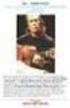 HP Photosmart A530 series Oδηγός χρήσης Τριών χρωμάτων 110 HP Photosmart A530 series HP Photosmart A530 series Οδηγός χρήσης Περιεχόµενα 1 Οδηγός χρήσης HP Photosmart A530 series...5 2 Έναρξη χρήσης Πώς
HP Photosmart A530 series Oδηγός χρήσης Τριών χρωμάτων 110 HP Photosmart A530 series HP Photosmart A530 series Οδηγός χρήσης Περιεχόµενα 1 Οδηγός χρήσης HP Photosmart A530 series...5 2 Έναρξη χρήσης Πώς
Συσκευές κατάδειξης και πληκτρολόγιο Οδηγός χρήσης
 Συσκευές κατάδειξης και πληκτρολόγιο Οδηγός χρήσης Copyright 2008 Hewlett-Packard Development Company, L.P. Η ονοµασία Windows είναι σήµα κατατεθέν της Microsoft Corporation στις Ηνωµένες Πολιτείες. Οι
Συσκευές κατάδειξης και πληκτρολόγιο Οδηγός χρήσης Copyright 2008 Hewlett-Packard Development Company, L.P. Η ονοµασία Windows είναι σήµα κατατεθέν της Microsoft Corporation στις Ηνωµένες Πολιτείες. Οι
Βοηθητικό πρόγραµµα Setup
 Βοηθητικό πρόγραµµα Setup Οδηγός χρήσης Copyright 2006 Hewlett-Packard Development Company, L.P. Η επωνυµία Bluetooth είναι εµπορικό σήµα που ανήκει στον κάτοχο αυτής και χρησιµοποιείται από τη Hewlett-Packard
Βοηθητικό πρόγραµµα Setup Οδηγός χρήσης Copyright 2006 Hewlett-Packard Development Company, L.P. Η επωνυµία Bluetooth είναι εµπορικό σήµα που ανήκει στον κάτοχο αυτής και χρησιµοποιείται από τη Hewlett-Packard
HP Deskjet F4200 All-in-One series. Βοήθεια Windows
 HP Deskjet F4200 All-in-One series Βοήθεια Windows HP Deskjet F4200 All-in-One series Περιεχόµενα 1 HP Deskjet F4200 All-in-One series Βοήθεια...7 2 Επισκόπηση συσκευής HP All-in-One Η συσκευή HP All-in-One
HP Deskjet F4200 All-in-One series Βοήθεια Windows HP Deskjet F4200 All-in-One series Περιεχόµενα 1 HP Deskjet F4200 All-in-One series Βοήθεια...7 2 Επισκόπηση συσκευής HP All-in-One Η συσκευή HP All-in-One
ΞΕΚΙΝΗΣΤΕ. Θέλετε να συνδέσετε τον εκτυπωτή σε ασύρµατο δίκτυο; Χρησιµοποιήστε την ενότητα. Εγκατάσταση και σύνδεση ενσύρµατης. λειτουργίας.
 ΞΕΚΙΝΗΣΤΕ Ε Ω Εάν απαντήσετε «Ναι» σε κάποια από τις παρακάτω ερωτήσεις, προχωρήστε στην ενότητα που υποδεικνύεται για οδηγίες σχετικά µε την εγκατάσταση και τις συνδέσεις. Θέλετε να συνδέσετε τον εκτυπωτή
ΞΕΚΙΝΗΣΤΕ Ε Ω Εάν απαντήσετε «Ναι» σε κάποια από τις παρακάτω ερωτήσεις, προχωρήστε στην ενότητα που υποδεικνύεται για οδηγίες σχετικά µε την εγκατάσταση και τις συνδέσεις. Θέλετε να συνδέσετε τον εκτυπωτή
Xerox ColorQube 8700 / 8900 Πίνακας ελέγχου
 Πίνακας ελέγχου Οι διαθέσιμες υπηρεσίες μπορεί να διαφέρουν ανάλογα με τη ρύθμιση του εκτυπωτή σας. Για λεπτομέρειες σχετικά με τις υπηρεσίες και τις ρυθμίσεις, ανατρέξτε στον Oδηγό χρήσης. 3 5 Απασφάλιση
Πίνακας ελέγχου Οι διαθέσιμες υπηρεσίες μπορεί να διαφέρουν ανάλογα με τη ρύθμιση του εκτυπωτή σας. Για λεπτομέρειες σχετικά με τις υπηρεσίες και τις ρυθμίσεις, ανατρέξτε στον Oδηγό χρήσης. 3 5 Απασφάλιση
HP Scanjet N6350. Οδηγός χρήσης
 HP Scanjet N6350 Οδηγός χρήσης Περιεχόµενα 1 Χρήση του σαρωτή Επισκόπηση του Λογισµικού σάρωσης HP...4 Επισκόπηση σαρωτή...6 Πίνακας ελέγχου σαρωτή...7 Αυτόµατος τροφοδότης εγγράφων (ADF)...8 Προσαρµογέας
HP Scanjet N6350 Οδηγός χρήσης Περιεχόµενα 1 Χρήση του σαρωτή Επισκόπηση του Λογισµικού σάρωσης HP...4 Επισκόπηση σαρωτή...6 Πίνακας ελέγχου σαρωτή...7 Αυτόµατος τροφοδότης εγγράφων (ADF)...8 Προσαρµογέας
TouchPad και πληκτρολόγιο
 TouchPad και πληκτρολόγιο Οδηγός χρήσης Copyright 2007 Hewlett-Packard Development Company, L.P. Η ονοµασία Windows είναι σήµα κατατεθέν της Microsoft Corporation στις Ηνωµένες Πολιτείες. Οι πληροφορίες
TouchPad και πληκτρολόγιο Οδηγός χρήσης Copyright 2007 Hewlett-Packard Development Company, L.P. Η ονοµασία Windows είναι σήµα κατατεθέν της Microsoft Corporation στις Ηνωµένες Πολιτείες. Οι πληροφορίες
TouchPad και πληκτρολόγιο
 TouchPad και πληκτρολόγιο Οδηγός χρήσης Copyright 2006 Hewlett-Packard Development Company, L.P. Οι επωνυµίες Microsoft και Windows είναι εµπορικά σήµατα κατατεθέντα της εταιρίας Microsoft Corporation
TouchPad και πληκτρολόγιο Οδηγός χρήσης Copyright 2006 Hewlett-Packard Development Company, L.P. Οι επωνυµίες Microsoft και Windows είναι εµπορικά σήµατα κατατεθέντα της εταιρίας Microsoft Corporation
HP Scanjet G3010 Οδηγός εγκατάστασης και υποστήριξης
 HP Scanjet G3010 Οδηγός εγκατάστασης και υποστήριξης Πνευµατικά δικαιώµατα και άδεια χρήσης 2006 Πνευµατικά δικαιώµατα Hewlett-Packard Development Company, L.P. Απαγορεύεται η αναπαραγωγή, προσαρµογή ή
HP Scanjet G3010 Οδηγός εγκατάστασης και υποστήριξης Πνευµατικά δικαιώµατα και άδεια χρήσης 2006 Πνευµατικά δικαιώµατα Hewlett-Packard Development Company, L.P. Απαγορεύεται η αναπαραγωγή, προσαρµογή ή
Βοήθεια για το HP Photosmart D5300 series
 Βοήθεια για το HP Photosmart D5300 series Περιεχόµενα 1 Βοήθεια για το HP Photosmart D5300 series...3 2 Επισκόπηση συσκευής HP Photosmart Η συσκευή HP Photosmart µε µια µατιά...5 Λειτουργίες πίνακα ελέγχου...6
Βοήθεια για το HP Photosmart D5300 series Περιεχόµενα 1 Βοήθεια για το HP Photosmart D5300 series...3 2 Επισκόπηση συσκευής HP Photosmart Η συσκευή HP Photosmart µε µια µατιά...5 Λειτουργίες πίνακα ελέγχου...6
Συσκευές κατάδειξης και πληκτρολόγιο Οδηγός χρήσης
 Συσκευές κατάδειξης και πληκτρολόγιο Οδηγός χρήσης Copyright 2008 Hewlett-Packard Development Company, L.P. Η ονοµασία Windows είναι σήµα κατατεθέν της Microsoft Corporation στις Ηνωµένες Πολιτείες. Οι
Συσκευές κατάδειξης και πληκτρολόγιο Οδηγός χρήσης Copyright 2008 Hewlett-Packard Development Company, L.P. Η ονοµασία Windows είναι σήµα κατατεθέν της Microsoft Corporation στις Ηνωµένες Πολιτείες. Οι
Σηµειώσεις εγκατάστασης του συστήµατος εκτύπωσης HP LaserJet σειράς P2015
 Σηµειώσεις εγκατάστασης του συστήµατος εκτύπωσης HP LaserJet σειράς P2015 Πνευµατικά δικαιώµατα και Άδεια χρήσης 2006 Copyright Hewlett-Packard Development Company, L.P. Απαγορεύεται η αναπαραγωγή, προσαρµογή
Σηµειώσεις εγκατάστασης του συστήµατος εκτύπωσης HP LaserJet σειράς P2015 Πνευµατικά δικαιώµατα και Άδεια χρήσης 2006 Copyright Hewlett-Packard Development Company, L.P. Απαγορεύεται η αναπαραγωγή, προσαρµογή
TouchPad και πληκτρολόγιο
 TouchPad και πληκτρολόγιο Οδηγός χρήσης Copyright 2007 Hewlett-Packard Development Company, L.P. Η ονοµασία Windows είναι εµπορικό σήµα κατατεθέν της εταιρείας Microsoft Corporation στις Η.Π.Α. Οι πληροφορίες
TouchPad και πληκτρολόγιο Οδηγός χρήσης Copyright 2007 Hewlett-Packard Development Company, L.P. Η ονοµασία Windows είναι εµπορικό σήµα κατατεθέν της εταιρείας Microsoft Corporation στις Η.Π.Α. Οι πληροφορίες
Συσκευές κατάδειξης και πληκτρολόγιο Οδηγός χρήσης
 Συσκευές κατάδειξης και πληκτρολόγιο Οδηγός χρήσης Copyright 2009 Hewlett-Packard Development Company, L.P. Η ονοµασία Windows είναι σήµα κατατεθέν της Microsoft Corporation στις Η.Π.Α. Οι πληροφορίες
Συσκευές κατάδειξης και πληκτρολόγιο Οδηγός χρήσης Copyright 2009 Hewlett-Packard Development Company, L.P. Η ονοµασία Windows είναι σήµα κατατεθέν της Microsoft Corporation στις Η.Π.Α. Οι πληροφορίες
LASERJET PRO CM1410 COLOR ΣΕΙΡΑ MFP. Συνοπτικές οδηγίες χρήσης
 LASERJET PRO CM1410 COLOR ΣΕΙΡΑ MFP Συνοπτικές οδηγίες χρήσης Εκτύπωση σε ειδικό χαρτί, ετικέτες ή διαφάνειες 1. Στο μενού File (Αρχείο) του προγράμματος λογισμικού, κάντε κλικ στο Print (Εκτύπωση). 2.
LASERJET PRO CM1410 COLOR ΣΕΙΡΑ MFP Συνοπτικές οδηγίες χρήσης Εκτύπωση σε ειδικό χαρτί, ετικέτες ή διαφάνειες 1. Στο μενού File (Αρχείο) του προγράμματος λογισμικού, κάντε κλικ στο Print (Εκτύπωση). 2.
Βοηθητικό πρόγραμμα Setup Utility Οδηγός χρήσης
 Βοηθητικό πρόγραμμα Setup Utility Οδηγός χρήσης Copyright 2009 Hewlett-Packard Development Company, L.P. Η επωνυμία Windows είναι εμπορικό σήμα κατατεθέν της εταιρείας Microsoft Corporation. Οι πληροφορίες
Βοηθητικό πρόγραμμα Setup Utility Οδηγός χρήσης Copyright 2009 Hewlett-Packard Development Company, L.P. Η επωνυμία Windows είναι εμπορικό σήμα κατατεθέν της εταιρείας Microsoft Corporation. Οι πληροφορίες
HP Photosmart 3200 All-in-One series
 HP Photosmart 3200 All-in-One series Cover image: replace this guideline area with either a cropped product photograph or a straight-on, front-view illustration. HP Photosmart 3200 All-in-One series Οδηγός
HP Photosmart 3200 All-in-One series Cover image: replace this guideline area with either a cropped product photograph or a straight-on, front-view illustration. HP Photosmart 3200 All-in-One series Οδηγός
HP Photosmart 3300 All-in-One series
 HP Photosmart 3300 All-in-One series Cover image: replace this guideline area with either a cropped product photograph or a straight-on, front-view illustration. HP Photosmart 3300 All-in-One series Οδηγός
HP Photosmart 3300 All-in-One series Cover image: replace this guideline area with either a cropped product photograph or a straight-on, front-view illustration. HP Photosmart 3300 All-in-One series Οδηγός
Συσκευές δείκτη και πληκτρολόγιο Οδηγός χρήσης
 Συσκευές δείκτη και πληκτρολόγιο Οδηγός χρήσης Copyright 2008 Hewlett-Packard Development Company, L.P. Η ονομασία Windows είναι εμπορικό σήμα κατατεθέν της Microsoft Corporation. Οι πληροφορίες στο παρόν
Συσκευές δείκτη και πληκτρολόγιο Οδηγός χρήσης Copyright 2008 Hewlett-Packard Development Company, L.P. Η ονομασία Windows είναι εμπορικό σήμα κατατεθέν της Microsoft Corporation. Οι πληροφορίες στο παρόν
HP Photosmart C7100 All-in-One series. Οδηγός βασικών εργασιών
 HP Photosmart C7100 All-in-One series Οδηγός βασικών εργασιών HP Photosmart C7100 All-in-One series Οδηγός βασικών ρυθµίσεων 2006 Hewlett-Packard Development Company, L.P. Οι επωνυµίες Adobe και το λογότυπο
HP Photosmart C7100 All-in-One series Οδηγός βασικών εργασιών HP Photosmart C7100 All-in-One series Οδηγός βασικών ρυθµίσεων 2006 Hewlett-Packard Development Company, L.P. Οι επωνυµίες Adobe και το λογότυπο
HP Deskjet F2200 All-in-One series. Βοήθεια Windows
 HP Deskjet F2200 All-in-One series Βοήθεια Windows HP Deskjet F2200 All-in-One series Περιεχόµενα 1 HP Deskjet F2200 All-in-One series Βοήθεια...7 2 Επισκόπηση συσκευής HP All-in-One Η συσκευή HP All-in-One
HP Deskjet F2200 All-in-One series Βοήθεια Windows HP Deskjet F2200 All-in-One series Περιεχόµενα 1 HP Deskjet F2200 All-in-One series Βοήθεια...7 2 Επισκόπηση συσκευής HP All-in-One Η συσκευή HP All-in-One
Συσκευές κατάδειξης και πληκτρολόγιο
 Συσκευές κατάδειξης και πληκτρολόγιο Οδηγός χρήσης Copyright 2007 Hewlett-Packard Development Company, L.P. Η ονοµασία Windows είναι εµπορικό σήµα κατατεθέν της εταιρείας Microsoft Corporation στις Η.Π.Α.
Συσκευές κατάδειξης και πληκτρολόγιο Οδηγός χρήσης Copyright 2007 Hewlett-Packard Development Company, L.P. Η ονοµασία Windows είναι εµπορικό σήµα κατατεθέν της εταιρείας Microsoft Corporation στις Η.Π.Α.
Βοηθητικό πρόγραµµα Setup
 Βοηθητικό πρόγραµµα Setup Οδηγός χρήσης Copyright 2007 Hewlett-Packard Development Company, L.P. Η επωνυµία Windows είναι εµπορικό σήµα κατατεθέν της εταιρείας Microsoft Corporation. Οι πληροφορίες στο
Βοηθητικό πρόγραµµα Setup Οδηγός χρήσης Copyright 2007 Hewlett-Packard Development Company, L.P. Η επωνυµία Windows είναι εµπορικό σήµα κατατεθέν της εταιρείας Microsoft Corporation. Οι πληροφορίες στο
TouchPad και πληκτρολόγιο
 TouchPad και πληκτρολόγιο Οδηγός χρήσης Copyright 2006 Hewlett-Packard Development Company, L.P. Οι επωνυµίες Microsoft και Windows είναι εµπορικά σήµατα κατατεθέντα της εταιρίας Microsoft Corporation
TouchPad και πληκτρολόγιο Οδηγός χρήσης Copyright 2006 Hewlett-Packard Development Company, L.P. Οι επωνυµίες Microsoft και Windows είναι εµπορικά σήµατα κατατεθέντα της εταιρίας Microsoft Corporation
HP Officejet 6200 series all-in-one
 HP Officejet 6200 series all-in-one HP Officejet 6200 series all-in-one Οδηγός χρήσης Πνευµατικά δικαιώµατα 2004 Hewlett-Packard Development Company, L.P. Οι πληροφορίες που περιέχονται στο παρόν µπορούν
HP Officejet 6200 series all-in-one HP Officejet 6200 series all-in-one Οδηγός χρήσης Πνευµατικά δικαιώµατα 2004 Hewlett-Packard Development Company, L.P. Οι πληροφορίες που περιέχονται στο παρόν µπορούν
Xerox WorkCentre 3655 Πολυλειτουργικός εκτυπωτής Πίνακας ελέγχου
 Πίνακας ελέγχου Οι διαθέσιμες υπηρεσίες μπορεί να διαφέρουν ανάλογα με τη διαμόρφωση του εκτυπωτή σας. Για λεπτομέρειες σχετικά με τις υπηρεσίες και τις ρυθμίσεις, ανατρέξτε στον Οδηγό χρήσης. 3 4 5 Οθόνη
Πίνακας ελέγχου Οι διαθέσιμες υπηρεσίες μπορεί να διαφέρουν ανάλογα με τη διαμόρφωση του εκτυπωτή σας. Για λεπτομέρειες σχετικά με τις υπηρεσίες και τις ρυθμίσεις, ανατρέξτε στον Οδηγό χρήσης. 3 4 5 Οθόνη
Συσκευές κατάδειξης και πληκτρολόγιο Οδηγός χρήσης
 Συσκευές κατάδειξης και πληκτρολόγιο Οδηγός χρήσης Copyright 2008 Hewlett-Packard Development Company, L.P. Η ονομασία Windows είναι σήμα κατατεθέν της Microsoft Corporation στις Η.Π.Α. Οι πληροφορίες
Συσκευές κατάδειξης και πληκτρολόγιο Οδηγός χρήσης Copyright 2008 Hewlett-Packard Development Company, L.P. Η ονομασία Windows είναι σήμα κατατεθέν της Microsoft Corporation στις Η.Π.Α. Οι πληροφορίες
Συσκευές κατάδειξης και πληκτρολόγιο Οδηγός χρήσης
 Συσκευές κατάδειξης και πληκτρολόγιο Οδηγός χρήσης Copyright 2007 Hewlett-Packard Development Company, L.P. Οι ονοµασίες Microsoft και Windows είναι σήµατα κατατεθέντα της εταιρείας Microsoft Corporation
Συσκευές κατάδειξης και πληκτρολόγιο Οδηγός χρήσης Copyright 2007 Hewlett-Packard Development Company, L.P. Οι ονοµασίες Microsoft και Windows είναι σήµατα κατατεθέντα της εταιρείας Microsoft Corporation
Συσκευές κατάδειξης και πληκτρολόγιο Οδηγός χρήσης
 Συσκευές κατάδειξης και πληκτρολόγιο Οδηγός χρήσης Copyright 2009 Hewlett-Packard Development Company, L.P. Η ονοµασία Windows είναι σήµα κατατεθέν της Microsoft Corporation στις Ηνωµένες Πολιτείες. Οι
Συσκευές κατάδειξης και πληκτρολόγιο Οδηγός χρήσης Copyright 2009 Hewlett-Packard Development Company, L.P. Η ονοµασία Windows είναι σήµα κατατεθέν της Microsoft Corporation στις Ηνωµένες Πολιτείες. Οι
Συσκευές δείκτη και πληκτρολόγιο Οδηγός χρήσης
 Συσκευές δείκτη και πληκτρολόγιο Οδηγός χρήσης Copyright 2009 Hewlett-Packard Development Company, L.P. Οι ονομασίες Microsoft και Windows είναι σήματα κατατεθέντα της Microsoft Corporation στις Η.Π.Α.
Συσκευές δείκτη και πληκτρολόγιο Οδηγός χρήσης Copyright 2009 Hewlett-Packard Development Company, L.P. Οι ονομασίες Microsoft και Windows είναι σήματα κατατεθέντα της Microsoft Corporation στις Η.Π.Α.
3500-4500 Series. Οδηγός Χρήσης
 3500-4500 Series Οδηγός Χρήσης Μάρτιος 2007 www.lexmark.com Οι ονομασίες Lexmark και Lexmark με το λογότυπο με σχήμα ρόμβου είναι σήματα κατατεθέντα της Lexmark International, Inc. στις Ηνωμένες Πολιτείες
3500-4500 Series Οδηγός Χρήσης Μάρτιος 2007 www.lexmark.com Οι ονομασίες Lexmark και Lexmark με το λογότυπο με σχήμα ρόμβου είναι σήματα κατατεθέντα της Lexmark International, Inc. στις Ηνωμένες Πολιτείες
Βοήθεια για το HP Photosmart A620 series
 Βοήθεια για το HP Photosmart A620 series Περιεχόµενα 1 Βοήθεια για το HP Photosmart A620 series...5 2 Έναρξη χρήσης Πώς µπορώ να;...7 Πού θα βρείτε περισσότερες πληροφορίες...8 Η συσκευή HP Photosmart
Βοήθεια για το HP Photosmart A620 series Περιεχόµενα 1 Βοήθεια για το HP Photosmart A620 series...5 2 Έναρξη χρήσης Πώς µπορώ να;...7 Πού θα βρείτε περισσότερες πληροφορίες...8 Η συσκευή HP Photosmart
HP Photosmart C7200 All-in-One series. Βασικός οδηγός
 HP Photosmart C7200 All-in-One series Βασικός οδηγός Ανακοινώσεις της εταιρείας Hewlett-Packard Οι πληροφορίες αυτού του εγγράφου μπορεί να αλλάξουν χωρίς προειδοποίηση. Με την επιφύλαξη παντός δικαιώματος.
HP Photosmart C7200 All-in-One series Βασικός οδηγός Ανακοινώσεις της εταιρείας Hewlett-Packard Οι πληροφορίες αυτού του εγγράφου μπορεί να αλλάξουν χωρίς προειδοποίηση. Με την επιφύλαξη παντός δικαιώματος.
Συσκευές κατάδειξης και πληκτρολόγιο Οδηγός χρήσης
 Συσκευές κατάδειξης και πληκτρολόγιο Οδηγός χρήσης Copyright 2008 Hewlett-Packard Development Company, L.P. Η ονομασία Windows είναι εμπορικό σήμα κατατεθέν της Microsoft Corporation. Οι πληροφορίες στο
Συσκευές κατάδειξης και πληκτρολόγιο Οδηγός χρήσης Copyright 2008 Hewlett-Packard Development Company, L.P. Η ονομασία Windows είναι εμπορικό σήμα κατατεθέν της Microsoft Corporation. Οι πληροφορίες στο
TouchPad και πληκτρολόγιο
 TouchPad και πληκτρολόγιο Οδηγός χρήσης Copyright 2006 Hewlett-Packard Development Company, L.P. Οι επωνυµίες Microsoft και Windows είναι εµπορικά σήµατα κατατεθέντα της εταιρίας Microsoft Corporation
TouchPad και πληκτρολόγιο Οδηγός χρήσης Copyright 2006 Hewlett-Packard Development Company, L.P. Οι επωνυµίες Microsoft και Windows είναι εµπορικά σήµατα κατατεθέντα της εταιρίας Microsoft Corporation
Xerox ColorQube 9301 / 9302 / 9303 Πίνακας ελέγχου
 Xerox ColorQube 90 / 90 / 90 Πίνακας ελέγχου Οι διαθέσιμες υπηρεσίες μπορεί να διαφέρουν ανάλογα με τη ρύθμιση του εκτυπωτή σας. Για λεπτομέρειες σχετικά με τις υπηρεσίες και τις ρυθμίσεις, ανατρέξτε στον
Xerox ColorQube 90 / 90 / 90 Πίνακας ελέγχου Οι διαθέσιμες υπηρεσίες μπορεί να διαφέρουν ανάλογα με τη ρύθμιση του εκτυπωτή σας. Για λεπτομέρειες σχετικά με τις υπηρεσίες και τις ρυθμίσεις, ανατρέξτε στον
Ασύρµατη λειτουργία (µόνο σε επιλεγµένα µοντέλα)
 Ασύρµατη λειτουργία (µόνο σε επιλεγµένα µοντέλα) Οδηγός χρήσης Copyright 2007 Hewlett-Packard Development Company, L.P. Η επωνυµία Windows είναι εµπορικό σήµα κατατεθέν της εταιρείας Microsoft Corporation.
Ασύρµατη λειτουργία (µόνο σε επιλεγµένα µοντέλα) Οδηγός χρήσης Copyright 2007 Hewlett-Packard Development Company, L.P. Η επωνυµία Windows είναι εµπορικό σήµα κατατεθέν της εταιρείας Microsoft Corporation.
Ενηµερώσεις λογισµικού Οδηγός χρήσης
 Ενηµερώσεις λογισµικού Οδηγός χρήσης Copyright 2009 Hewlett-Packard Development Company, L.P. Η ονοµασία Windows είναι σήµα κατατεθέν της Microsoft Corporation στις Ηνωµένες Πολιτείες. Οι πληροφορίες στο
Ενηµερώσεις λογισµικού Οδηγός χρήσης Copyright 2009 Hewlett-Packard Development Company, L.P. Η ονοµασία Windows είναι σήµα κατατεθέν της Microsoft Corporation στις Ηνωµένες Πολιτείες. Οι πληροφορίες στο
Εγκατάσταση του εκτυπωτή από το CD λογισμικού και τεκμηρίωσης
 Σελίδα 1 από 6 Οδηγός σύνδεσης Υποστηριζόμενα λειτουργικά συστήματα Μπορείτε να εγκαταστήσετε το λογισμικό του εκτυπωτή χρησιμοποιώντας το CD λογισμικού στα ακόλουθα λειτουργικά συστήματα: Windows 8.1
Σελίδα 1 από 6 Οδηγός σύνδεσης Υποστηριζόμενα λειτουργικά συστήματα Μπορείτε να εγκαταστήσετε το λογισμικό του εκτυπωτή χρησιμοποιώντας το CD λογισμικού στα ακόλουθα λειτουργικά συστήματα: Windows 8.1
Κάρτες εξωτερικών µέσων
 Κάρτες εξωτερικών µέσων Οδηγός Χρήστη Copyright 2007 Hewlett-Packard Development Company, L.P. Το λογότυπο SD είναι εµπορικό σήµα του κατόχου του. Οι πληροφορίες στο παρόν έγγραφο µπορεί να αλλάξουν χωρίς
Κάρτες εξωτερικών µέσων Οδηγός Χρήστη Copyright 2007 Hewlett-Packard Development Company, L.P. Το λογότυπο SD είναι εµπορικό σήµα του κατόχου του. Οι πληροφορίες στο παρόν έγγραφο µπορεί να αλλάξουν χωρίς
Συσκευές κατάδειξης και πληκτρολόγιο Οδηγός χρήσης
 Συσκευές κατάδειξης και πληκτρολόγιο Οδηγός χρήσης Copyright 2009 Hewlett-Packard Development Company, L.P. Η ονομασία Windows είναι σήμα κατατεθέν της Microsoft Corporation στις Η.Π.Α. Οι πληροφορίες
Συσκευές κατάδειξης και πληκτρολόγιο Οδηγός χρήσης Copyright 2009 Hewlett-Packard Development Company, L.P. Η ονομασία Windows είναι σήμα κατατεθέν της Microsoft Corporation στις Η.Π.Α. Οι πληροφορίες
Βοήθεια για το HP Photosmart A820 series
 Βοήθεια για το HP Photosmart A820 series Περιεχόµενα 1 Βοήθεια για το HP Photosmart A820 series...5 2 Έναρξη χρήσης Πώς µπορώ να;...7 Πού θα βρείτε περισσότερες πληροφορίες...8 Η συσκευή HP Photosmart
Βοήθεια για το HP Photosmart A820 series Περιεχόµενα 1 Βοήθεια για το HP Photosmart A820 series...5 2 Έναρξη χρήσης Πώς µπορώ να;...7 Πού θα βρείτε περισσότερες πληροφορίες...8 Η συσκευή HP Photosmart
HP Photosmart B010 series
 HP Photosmart B010 series Περιεχόµενα 1 Βοήθεια HP Photosmart B010 series...3 2 Γνωριµία µε το HP Photosmart Εξαρτήµατα του εκτυπωτή...5 Λειτουργίες πίνακα ελέγχου...6 Περιεχόµενα 3 Πώς µπορώ να;...7
HP Photosmart B010 series Περιεχόµενα 1 Βοήθεια HP Photosmart B010 series...3 2 Γνωριµία µε το HP Photosmart Εξαρτήµατα του εκτυπωτή...5 Λειτουργίες πίνακα ελέγχου...6 Περιεχόµενα 3 Πώς µπορώ να;...7
Xerox WorkCentre 5845 / 5855 / 5865 / 5875 / 5890 Πίνακας ελέγχου
 8 / 8 / 86 / 87 / 890 Πίνακας ελέγχου Οι διαθέσιμες υπηρεσίες μπορεί να διαφέρουν ανάλογα με τη ρύθμιση του εκτυπωτή σας. Για λεπτομέρειες σχετικά με τις υπηρεσίες και τις ρυθμίσεις, ανατρέξτε στον Oδηγό
8 / 8 / 86 / 87 / 890 Πίνακας ελέγχου Οι διαθέσιμες υπηρεσίες μπορεί να διαφέρουν ανάλογα με τη ρύθμιση του εκτυπωτή σας. Για λεπτομέρειες σχετικά με τις υπηρεσίες και τις ρυθμίσεις, ανατρέξτε στον Oδηγό
HP Photosmart 2600/2700 series all-in-one
 HP Photosmart 2600/2700 series all-in-one HP Photosmart 2600/2700 series all-in-one Οδηγός χρήσης Πνευµατικά δικαιώµατα 2004 Hewlett-Packard Development Company, L.P. Οι πληροφορίες που περιέχονται στο
HP Photosmart 2600/2700 series all-in-one HP Photosmart 2600/2700 series all-in-one Οδηγός χρήσης Πνευµατικά δικαιώµατα 2004 Hewlett-Packard Development Company, L.P. Οι πληροφορίες που περιέχονται στο
